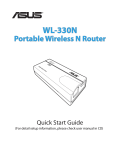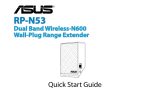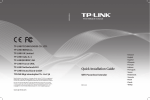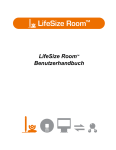Download Pioneer XV-DV525 Speaker System User Manual
Transcript
® RP-N53 Dual Band Wireless-N600 Wall-Plug Range Extender Quick Start Guide English................................................................................................................................. 3 French.................................................................................................................................. 12 Italian................................................................................................................................... 21 Germany............................................................................................................................. 30 Danish.................................................................................................................................. 39 Dutch................................................................................................................................... 48 Finish.................................................................................................................................... 57 Greek.................................................................................................................................... 66 Norwegian......................................................................................................................... 75 Portuguese........................................................................................................................ 84 Spanish................................................................................................................................ 93 Swedish............................................................................................................................... 102 WEU8288 / Second Edition / April 2013 Package contents Quick Start Guide NOTE: If any of the items is damaged or missing, please contact your retailer. A quick look 1) Ethernet port 2) Audio port 3) Reset button 4) Power On/Off button 5) WPS button 6) Night light English Range Extender 7) Touch controller Touch the marked area to turn on/off the lights. English 8) LED indicators • S ystem Indicator: The System Indicator lights up when the Range Extender is powered on and flashes when the Ethernet cable or audio cable is conected. • 2.4GHz & 5GHz signal indicators: The lights indicate the connection signal strength of 2.4GHz & 5GHz from the Range Extender to the router. Performance 3 lights Excellent 2 lights Good 1 light Poor No light No connection 2.4GHz System Indicator 5GHz 2.4GHz signal indicators 5GHz signal indicators System Indicator NOTE: If the router does not support 5GHz band or has weak 5GHz signal, only the 2.4GHz signal indicators light up. Setting up the Range Extender 1. Place the Range Extender near your Router. 2. Plug the Range Extender into a power outlet, wait one minute for the system indicator to flash twice and turn into solid blue. Connecting to a network Select one of the following ways to connect the Range Extender to a network. Option A: Connecting through GUI 1. Use a computer/notebook/tablet PC to find and connect to ASUS_RPN53/ASUS_RPN53_5G (the dual band SSID) wireless network. 2. Launch a web browser and enter http://repeater.asus.com in the address bar to access the Range Extender. 3. Enter the default login name and password, which are admin/admin. 4. Follow the Quick Install Setup steps below to set up the Range Extender: •Select the Wi-Fi network that you want to extend and enter its security password. English Turning the Range Extender on •Enter a name for the new Extender network. • Connect your wireless devices to the new Extender network. English Option B: Using WPS (Wi-Fi Protected Setup) 1. Press the WPS button on the side of the Range Extender for more than two seconds, until the system indicator flashes. 2. Press the WPS button on the router within two minutes. NOTE: Refer to the router’s manual for the location of the WPS button. 3. Check if the Range Extender’s system indicator turns into solid blue, which indicates that the Range Extender has connected to the wireless network successfully. The Range Extender’s wireless network name (SSID) changes to your existing Wi-Fi network name, ending with _RPT or _RPT5G. For example: Existing Wi-Fi network name: existing NetworkName New Extender 2.4GHz network name: existing NetworkName_RPT New Extender 5GHz network name: existing NetworkName_RPT5G To connect an additional Wi-Fi device to your Extender network, use the same network password as that of your existing wireless router. Move the Range Extender When the connection is complete, locate the Range Extender between the router and the wireless device to get better performance. NOTE: To get the best connection performance, ensure that at least two signal indicators light up. Signal Indicators • To get the best performance, place the Range Extender between your router and wireless device. • The 2.4GHz & 5GHz signal indicators indicate the connection performance from the Range Extender to the Router. Refer to the LED indicators in section A Quick Look. • If the router does not support or has weak 5GHz signal, only the 2.4GHz signal indicators will light up. • If no 2.4GHz signal indicator lights up, search the network again in Option A or make sure that your router supports WPS in Option B. NOTE: The 2.4GHz and 5GHz signal indicators may light up asymmetrically. English Wireless Media Playback English The Range Extender supports wireless media playback, which allows you to stream and play your network music through its audio port. You can use ASUS AiPlayer app to control the music streaming over the Range Extender from your mobile device. Search for “RP-N53” or “AiPlayer” from Google Play or App Store and download the app to your mobile device. NOTES: • AiPlayer supports mp3, wav., flac, and acc files. • You can insert an earphone, powered speaker, or stereo system to the 3.5mm stereo audio port. Q1: I cannot access the web GUI to configure the RP-N53 settings. • Close all running web browsers and launch again. • Follow the steps below to configure your computer settings based on its operating system. Windows 7 A. Disable the proxy server, if enabled. 1. Click Start > Internet Explorer to launch the web browser. 2. Click Tools > Internet options > Connections tab > LAN settings. 3.From the Local Area Network (LAN) Settings screen, untick Use a proxy server for your LAN. 4. Click OK when done. B. Set the TCP/IP settings to automatically obtain an IP address. 1. Click Start > Control Panel > Network and Internet > Network and Sharing Center > Manage network connections. 2. Select Internet Protocol Version 4 (TCP/IPv4), then click Properties. 3. Tick Obtain an IP address automatically. 4. Click OK when done. English Frequently Asked Questions Mac 10.5.8 A. Disable the proxy server, if enabled. English 1.From the menu bar, click Safari > Preferences... > Advanced tab. 2. Click Change Settings... in the Proxies field. 3. From the list of protocols, deselect FTP Proxy and Web Proxy (HTTP). 4. Click OK when done. B. Set the TCP/IP settings to automatically obtain an IP address. > System Preferences > Network. 1. Click the Apple icon 2. Select Ethernet and select Using DHCP in the Configure field. 3. Click Apply when done. Q2: Why doesn’t the 5GHz signal indicator of the Range Extender light up? •Check whether your router supports 5GHz band. If your router is single band, the Range Extender’s 5GHz Signal Indicator will not light up and it works at 2.4GHz band only. •The Range Extender cannot check whether the WEP passphrase is correct or not. When entered a wrong passphrase, your wireless device cannot get the correct IP address from the Range Extender. Please reset the Range Extender to its factory defaults to get the IP address back. Q4: Why doesn’t the touch controller work? •Ensure that you touch the area correctly. Refer to A Quick Look for the location of the touch area. Manufacturer ASUSTeK Computer Inc. Tel: +886-2-2894-3447 Address: No. 150, LI-TE RD., PEITOU, TAIPEI 112, TAIWAN Authorised representative in Europe ASUS Computer GmbH Address: HARKORT STR. 21-23, 40880 RATINGEN, GERMANY Authorised distributors in Turkey BOGAZICI BIL GISAYAR SAN. VE TIC. A.S. Tel: +90 212 3311000 Address: AYAZAGA MAH. KEMERBURGAZ CAD. NO.10 AYAZAGA/ISTANBUL CIZGI Elektronik San. Tic. Ltd. Sti. Tel: +90 212 3567070 Address: CEMAL SURURI CD. HALIM MERIC IS MERKEZI No: 15/C D:5-6 34394 MECIDIYEKOY/ ISTANBUL KOYUNCU ELEKTRONiK BiLGi iSLEM SiST. SAN. VE DIS TIC. A.S. Tel: +90 216 5288888 Address: EMEK MAH.ORDU CAD. NO:18, SARIGAZi, SANCAKTEPE ISTANBUL EEE Yönetmeliğine Uygundur. English Q3: M y router security is WEP, and I entered a wrong passphrase or security key on the extender. Now I cannot access the Extender any more. What can I do? Contenu de la boîte Range Extender Guide de démarrage rapide French REMARQUE : Contactez votre revendeur si l’un des éléments est manquant ou endommagé. Aperçu rapide 1) Port Ethernet 2) Port audio 3) Bouton de réinitialisation 4) Bouton Marche/Arrêt 5) Bouton WPS 6) Voyants lumineux 12 7) Zone tactile • Touchez cette zone pour allumer ou éteindre les voyants lumineux. French 8) Voyant lumineux • I ndicateur système : cet indicateur s’allume lorsque le répéteur est sous tension et clignote lorsque le câble Ethernet ou audio est connecté. • Indicateurs de signal 2,4GHz et 5GHz : indiquent le niveau de qualité du signal sans fil du répéteur vers le routeur. Performances 3 voyants lumineux Excellentes 2 voyants lumineux bonnes 1 voyant lumineux Médiocres Éteints Pas de connexion 2.4GHz Indicateur système 5GHz Indicateurs de signal 2,4GHz Indicateurs de signal 5GHz Indicateur système REMARQUE : si le routeur ne prend pas en charge la bande des 5GHz ou si ce signal est de mauvaise qualité, seuls les indicateurs de connexion 2,4GHz s’allumeront. 13 French Configurer le répéteur Mise sous tension du répéteur 1. Placez le répéteur à proximité de votre routeur. 2. Branchez le répéteur à une prise électrique. Patientez une minute. L’indicateur système clignote puis s’allume de couleur bleue. Connexion à un réseau Utilisez l’une des méthodes de connexion suivantes pour établir une connexion au réseau. Option A : connexion via l’interface de gestion 1. Utilisez un ordinateur ou une tablette pour localiser et vous connecter au réseau sans fil nommé ASUS_RPN53/ASUS_RPN53_5G 2. Ouvrez votre navigateur Internet et entrez http://repeater.asus.com dans la barre d’adresse pour ouvrir l’interface de gestion du répéteur. 3. Entrez le nom d’utilisateur et le mot de passe par défaut suivants : admin / admin. 4. Suivez les instructions apparaissant à l’écran pour configurer le répéteur. * Sélectionnez le réseau Wi-Fi dont vous souhaitez étendre la couverture, puis entrez sa clé de sécurité. 14 • Connectez vos appareils sans fil à se nouveau réseau. French •Spécifiez le nom du réseau étendu. Option B : utilisation de la fonction WPS 1. Appuyez sur le bouton WPS situé sur le côté du répéteur pendant plus de deux secondes, et ce jusqu’à ce que l’indicateur système clignote. 2. Appuyez sur le bouton WPS du routeur dans les deux minutes suivantes. REMARQUE : consultez le manuel du routeur pour localiser l’emplacement exact de son bouton WPS. 3. Vérifiez que l’indicateur système du répéteur est allumé de couleur bleue, indiquant que la connexion a été établie. Le SSID du répéteur est remplacé par celui du réseau Wi-Fi existant, et finissant par _RPT ou _RPT5G. Par exemple : 15 Nom (SSID) du réseau sans fil Wi-Fi existant : “mon réseau Wi-Fi” Nouveau nom (SSID) du réseau sans fil 2,4GHz : “mon réseau Wi-Fi_RPT” Nouveau nom (SSID) du réseau sans fil 5GHz : “mon réseau Wi-Fi_RPT5G” French Pour connecter un appareil sans fil additionnel au réseau du répéteur, utilisez le même mot de passe que celui normalement utilisé lors de la connexion au routeur. Déplacement du répéteur Une fois la connexion établie, placez le répéteur entre le routeur et les appareils connectés pour obtenir de meilleures performances. REMARQUE : pour garantir une bonne couverture sans fil, assurez-vous qu’au moins deux des voyants lumineux dédiés à la qualité du signal sans fil sont allumés. Voyants lumineux dédiés à la qualité du signal sans fil • Placez le répéteur entre le routeur et les appareils connectés pour obtenir de meilleures performances. • Les voyants lumineux dédiés à la qualité du signal 2,4GHz et 5GHz permettent de jauger la qualité de la couverture du signal sans fil. Consultez la section relative aux indicateurs lumineux du répéteur pour plus de détails. • Si le routeur ne prend pas en charge la bande des 5GHz ou si ce signal est de mauvaise qualité, seuls les indicateurs de connexion 2,4GHz s’allumeront. • Si aucun des voyants lumineux dédiés au signal sans fil 2,4GHz n’est allumé, reconsultez les instructions de la section Option A ou essayez plutôt d’utiliser la méthode de connexion WPS décrite la section Option B. REMARQUE : les voyants lumineux dédiés aux signaux 2,4GHz et 5GHz peuvent s’allumer de manière asymétrique. 16 Le répéteur prend en charge la lecture sans fil de contenu, vous permettant de diffuser et de lire votre musique par le biais de son port audio. Vous pouvez utiliser l’application ASUS AiPlayer pour contrôler le flux audio diffusé entre le répéteur et un appareil mobile. Entrez le mot clé “RP-N53” ou “AiPlayer” sur Google Play ou l’App Store pour télécharger l’application sur votre appareil mobile. REMARQUES : • AiPlayer est compatible avec les fichiers mp3, wav, flac et acc. • Vous pouvez connecter un casque audio, un système d’enceintes ou une chaîne stéréo au port audio 3.5mm du répéteur. 17 French Lecture audio sans fil FAQ French Q1 : Je ne parviens pas à accéder au Gestionnaire de configuration Web pour régler les paramètres de mon RP-N53. • Redémarrez votre explorateur Internet. • Suivez les étapes suivantes pour configurer votre ordinateur en fonction du système d’exploitation utilisé. Windows 7 A. Désactivez le serveur proxy si celui-ci est activé. 1. Cliquez sur Démarrer > Internet Explorer pour lancer le navigateur. 2. Cliquez sur Outils > Options Internet > onglet Connexions > Paramètres réseau. 3.À partir de l’écran Paramètres du réseau local, décochez l’option Utiliser un serveur proxy pour votre réseau local. 4. Cliquez sur OK une fois terminé. B. Configurez les paramètres TCP/IP pour l’obtention automatique d’une adresse IP. 1. Cliquez sur Démarrer > Panneau de configuration > Réseau et Internet > Centre réseau et partage > Gérer les connexions réseau. 2. Sélectionnez Protocole Internet version 4 (TCP/IPv4), puis cliquez sur Propriétés. 3. Cochez l’option Obtenir une adresse IP automatiquement. 4. Cliquez sur OK une fois terminé. 18 Mac 10.5.8 A. Désactivez le serveur proxy si celui-ci est activé. French 1.Dans la barre des menus, cliquez sur Safari > Préférences... > onglet Avancées. 2. Cliquez sur Modifier les réglages... dans le champ Proxies. 3. Dans la liste des protocoles, décochez les options Proxy FTP et Proxy web sécurisé (HTTPS). 4. Cliquez sur OK une fois terminé. B. Configurez les paramètres TCP/IP pour l’obtention automatique d’une adresse IP. > Préférences Système > Réseau. 1. Cliquez sur la Pomme 2. Sélectionnez Ethernet puis Via DHCP dans le champ Configurer. 3. Cliquez sur Appliquer une fois terminé. Q2: P ourquoi les voyants lumineux dédiés à la qualité du signal 5GHz du répéteur ne s’allument-ils pas ? •Vérifiez que votre routeur soit compatible avec la bande de fréquence des 5GHz. Si votre routeur ne prend pas en charge ce type de signal sans fil, seuls les voyants 2,4GHz s’allument. 19 Q3: L a connexion sans fil de mon routeur utilise un chiffrement WEP. Après avoir entré un mauvais mot de passe ou clé de sécurité lors d’une tentative de connexion au répéteur, je ne peux plus accéder à ce dernier. Que faire ? French •Le répéteur ne peut pas vérifier la validité des mots de passe ou clés de sécurité WEP. Lorsque ces informations sont incorrectes, l’appareil sans fil tentant d’établir une connexion au répéteur ne pourra pas obtenir d’adresse IP. Veuillez restaurer la configuration d’usine du répéteur pour résoudre ce problème. Q4: P ourquoi la zone tactile ne fonctionne-t-elle pas ? •Assurez-vous d’avoir bien localisé la zone tactile. Consultez la section A de ce guide pour localiser son emplacement exact. 20 Contenuto della confezione Guida Rapida NOTA: Contattate il vostro rivenditore nel caso in cui uno di questi articoli sia danneggiato o mancante. Aspetto 1) Porta Ethernet 2) Porta audio 3) Pulsante di reset 4) Pulsante di accensione/ spegnimento 5) Pulsante WPS 6) Luce notturna 21 Italiano Range Extender 7) Sensore touch Toccate l'area indicata per accendere/spegnere le luci. Italiano 8) Indicatori LED • Indicatore di sistema: L'indicatore di sistema si accende quando il Range Extender è acceso e lampeggia quando un cavo ethernet o un cavo audio sono collegati. • Indicatori di segnale 2.4GHz & 5GHz: Indicano la potenza del segnale wireless 2.4GHz e 5GHz nella connessione tra il Range Extender e il router wireless. Prestazioni 3 luci Eccellenti 2 luci Buone 1 luce Scarse Nessuna luce Nessuna connessione 2.4GHz Indicatore di Sistema 5GHz Indicatori segnale 2.4GHz Indicatori segnale 5GHz Indicatore di sistema NOTA: Se il vostro router non supporta i 5GHz, o se il segnale 5GHz è debole, si accenderanno solamente gli indicatori del segnale 2.4 GHz. 22 Configurazione del Range Extender Accendere il Range Extender Italiano 1. Posizionate il Range Extender vicino al vostro router. 2. Collegate il Range Extender ad una presa di corrente e aspettate un minuto fino a quando l'indicatore di sistema prima lampeggia due volte e poi rimane acceso con una luce blu fissa. Connessione ad una rete Scegliete uno dei seguenti modi per connettere il Range Extender ad una rete. Opzione A: Connessione tramite GUI (Graphical User Interface) 1. Usate un computer/notebook/tablet PC per cercare e connettervi alla rete wireless ASUS_RPN53/ ASUS_RPN53_5G (il SSID predefinito). 2. Lanciate un browser web e inserite http://repeater.asus.com nella barra degli indirizzi per accedere al Range Extender. 3. Inserite il nome utente e la password predefiniti (sono entrambi admin/admin). 4. Seguite la procedura guidata di installazione per configurare il Range Extender. 5.Selezionate la rete Wi-Fi che volete estendere e inseritene la chiave di rete. 23 •Inserite un nome per la nuova rete Extender. • Connettete il vostro dispositivo wireless alla nuova rete Extender. Italiano Opzione B: Usare WPS (Wi-Fi Protected Setup) 1. Premete il pulsante WPS che trovate a lato del Range Extender per più di due secondi fino a quando l'indicatore di sistema lampeggia. 2. Premete il pulsante WPS sul router entro 2 minuti. NOTA: Fate riferimento al manuale del router per localizzare il pulsante WPS. 3. Assicuratevi che l'indicatore di sistema del Range Extender sia illuminato con una luce blu fissa. Questo indica che il Range Extender ha eseguito con successo la connessione alla rete wireless. Il SSID (nome rete wireless) del Range Extender cambia e assume il nome della vostra rete Wi-Fi esistente con l'aggiunta di _RPT o _RPT5G alla fine del nome. Per esempio: 24 Nome rete Wi-Fi: NomeRete Nuovo nome rete Extender 2.4GHz: NomeRete_RPT Nuovo nome rete Extender 5GHz: NomeRete_RPT5G Italiano Per connettere un altro dispositivo Wi-Fi alla vostra rete Extender usate la stessa password di rete che avete impostato sul router wireless. Posizionare il Range Extender Quando la connessione è stata completata con successo posizionate il Range Extender tra il router e il dispositivo per ottenere le migliori performance. NOTA: Per ottenere le migliori prestazioni di connessione assicuratevi che almeno due indicatori di segnale siano accesi. Indicatori di Segnale • Posizionate il Range Extender tra il router e il dispositivo per ottenere le migliori performance. • Gli indicatori di segnale 2.4GHz & 5GHz indicano la potenza del segnale wireless 2.4GHz e 5GHz nella connessione tra il Range Extender e il router wireless. Fate riferimento al paragrafo Indicatori LED nella sezione Aspetto. • Se il vostro router non supporta i 5GHz, o se il segnale 5GHz è debole, si accenderanno solamente gli indicatori del segnale 2.4 GHz. • Se neanche gli indicatori di segnale 2.4GHz si accendono cercate nuovamente la rete Opzione A o assicuratevi che il vostro router supporti il WPS Opzione B. NOTA: Gli indicatori di segnale 2.4GHz e 5GHz potrebbero accendersi in modo asimmetrico. 25 Domande Frequenti Italiano D1:Non riesco ad accedere alla Web GUI per configurare le impostazioni del RP-N53. • Chiudete tutti i browser eventualmente aperti e riavviate il vostro browser. • Seguite questi passaggi per configurare le impostazioni del vostro computer a seconda del Sistema Operativo utilizzato. Windows 7® A. Disabilitate il server proxy (se abilitato) 1. Cliccate su Start > Internet Explorer per aprire il browser. 2. Cliccate su Tools (Strumenti) > Internet options (Opzioni Internet), selezionate la scheda Connections (Connessioni) e cliccate su LAN settings (Impostazioni LAN). 3.Dalla schermata di impostazioni della vostra LAN (Local Area Network) deselezionate Use a proxy server for your LAN (Utilizza un proxy server per le connessioni LAN). 4. Quando avete finito selezionate OK. B. Configurate le impostazioni TCP/IP in modo da ottenere un indirizzo IP automaticamente. 1. Cliccate su Start > Control Panel (Pannello di Controllo) > Network and Internet (Rete e Internet) > Manage network connections (Gestisci connessioni di rete). 2. Selezionate Internet Protocol Version 4 (TCP/IPv4) (Protocollo Internet Versione 4 (TCP/IPv4)) e poi cliccate su Properties (Proprietà). 3. Selezionate Obtain an IP address automatically (Ottieni automaticamente un indirizzo IP). 4. Quando avete finito selezionate OK. 26 Mac 10.5.8 A. Disabilitate il server proxy (se abilitato) Italiano 1.Dalla barra del menu cliccate su Safari > Preferences (Preferenze) > Advanced (Avanzate). 2. Cliccate su Change Settings (Modifica Impostazioni). nel campo Proxies (Proxy). 3. Dalla lista dei protocolli deselezionate FTP Proxy (Proxy FTP) e Web Proxy (HTTP) (Proxy Web (HTTP)). 4. Quando avete finito selezionate OK. B. Configurate le impostazioni TCP/IP in modo da ottenere un indirizzo IP automaticamente > System Preferences (Pref1. Cliccate sull'icona della Mela erenze di Sistema) > Network. 2. Selezionate Ethernet e Using DHCP (Utilizzo di DHCP) nell'elenco Configure IPv4 (Configura IPv4). 3. Quando avete finito cliccate su Apply (Applica). D2:Perchè l’indicatore del segnale 5GHz del Range Extender è spento? •Assicuratevi che il vostro router wireless sia in grado di fornire segnale nella banda 5GHz. Se il vostro router fornisce segnale solo a 2.4GHz (single band) l'indicatore di segnale 5GHz del Range Extended non si accende e il Range Extender lavora solamente a 2.4GHz. 27 Riproduzione Multimediale Wireless Italiano Il Range Extender supporta la riproduzione multimediale wireless la quale vi permette, tramite la porta audio del Range Extender, di ascoltare e trasmettere la musica disponibile nella vostra rete. Potete usare l'App ASUS AiPlayer per controllare la riproduzione musicale sul Range Extender tramite il vostro dispositivo mobile. Cercate “RP-N53” o “AiPlayer” su Google Play o sull'App Store e scaricate l'App sul vostro dispositivo mobile. NOTE: • AiPlayer supporta le estensioni .mp3, .wav, .flac e .acc e i relativi formati. • Alla porta jack stereo 3.5mm del Range Extender potete collegare cuffie, altoparlanti amplificati o sistemi stereo. 28 •Il Range Extender non è in grado di controllare se la chiave di rete WEP inserita è corretta o meno. Quando inserite una chiave di rete errata il vostro dispositivo wireless non può ottenere il corretto indirizzo IP dal Range Extender. Resettate il Range Extender alle impostazioni predefinite di fabbrica per ottenere nuovamente un indirizzo IP. D4:Perchè il sensore touch non funziona? •Assicuratevi di toccare correttamente l'area indicata. Fate riferimento alla sezione Aspetto per maggiori informazioni. 29 Italiano D3:La modalità di sicurezza del mio router è impostata su WEP, ho inserito una chiave di rete non corretta sull'Extender. Non riesco più ad accedere all'Extender. Cosa posso fare? Verpackungsinhalt Deutsch Reichweitenverstärker Schnellstartanleitung HINWEIS: Sollten Artikel beschädigt oder nicht vorhanden sein, wenden Sie sich an Ihren Händler. Schnelleinstieg 1) Ethernet-Anschluss 2) Audioausgang 3) Reset-Taste 4) Ein-/Austaste 5) WPS-Taste 6) Nachtlicht 30 Deutsch 7) Sensorfeld Zum Ein- und Ausschalten des Nachtlichtes und zum Stummschalten/Einschalten des Tons (Standardeinstellungen) berühren Sie den markierten Bereich. Sie können sich zum Ändern der Einstellungen an der grafischen Benutzeroberfläche des Reichweitenverstärkers anmelden. 8) LED-Anzeige • Betriebsanzeige: Die Betriebsanzeige leuchtet, wenn der Reichweitenverstärker eingeschaltet ist. Sie blinkt, wenn ein Netzwerkkabel oder Audiokabel angeschlossen ist. • 2,4-GHz- und 5-GHz-Signalanzeigen: Diese LEDs zeigen die Signalstärke der 2,4-GHz- und 5-GHz-Verbindung zwischen Reichweitenverstärker und Router. Leistung 3 Leuchten Hervorragend 2 Leuchten Gut 1 Leuchte Schwach Keine Leuchte Keine Verbindung 2,4GHz Betrieb sanzeige 5GHz 2,4-GHzSignalanzeigen 5GHz-Signalanzeige Betriebsanzeige HINWEIS: Falls der Router das 5-GHz-Frequenzband nicht unterstützt oder nur ein schwaches 5-GHzSignal empfängt, leuchten lediglich die 2,4 GHz-Signalanzeigen auf. 31 Reichweitenverstärker einrichten Deutsch Reichweitenverstärker einschalten 1. Stellen Sie den Reichweitenverstärker in der Nähe Ihres Routers auf. 2. Verbinden Sie den Reichweitenverstärker mit einer Steckdose, warten Sie etwa 2 Minuten lang ab, bis die Betriebsanzeige zweimal blinkt und anschließend blau leuchtet. Mit einem Netzwerk verbinden Verbinden Sie den Reichweitenverstärker auf eine der folgenden Weisen mit dem Netzwerk. Variante A: Verbindung über die grafische Benutzeroberfläche 1. Verbinden Sie sich mit einem Computer/Notebook/Tablet-PC mit dem WLAN-Netzwerk ASUS_RPN53/ ASUS_RPN53_5G (Dualband-SSID). 2. Starten Sie einen Webbrowser, geben Sie zum Zugriff auf den Reichweitenverstärker http://repeater. asus.com in die Adresszeile des Browsers ein. 3. Geben Sie Benutzernamen und Kennwort ein; beides ist per Vorgabe auf „admin“ eingestellt. 4. Richten Sie den Reichweitenverstärker mit den nachstehenden Schnellkonfigurationsschritten ein. •Wählen Sie das WLAN-Netzwerk, dessen Reichweite Sie vergrößern möchten, geben Sie den zugehörigen Netzwerkschlüssel (Kennwort) ein. 32 • Verbinden Sie Ihre WLAN-Geräte mit dem neuen, erweiterten Netzwerk. Deutsch • Geben Sie einen Namen des neuen, erweiterten Netzwerks ein. Variante B: WPS verwenden (Wi-Fi Protected Setup) 1. Halten Sie die WPS-Taste an der Seite des Reichweitenverstärkers mindestens 2 Sekunden lang gedrückt, bis die Betriebsanzeige blinkt. 2. Drücken Sie innerhalb 2 Minuten die WPS-Taste am Router. HINWEIS: Lesen Sie in der Bedienungsanleitung des Routers nach, wo sich dessen WPS-Taste befindet. Beim Einsatz der WPS-Verbindung ist eventuell nur eine Verbindung mit einem Band möglich, auch wenn der Router Dualband-Betrieb unterstützt. 3. Überzeugen Sie sich davon, dass die Betriebsanzeige des Reichweitenverstärkers blau leuchtet – dies bedeutet, dass der Reichweitenverstärker erfolgreich mit dem WLAN-Netzwerk verbunden wurde. Der Netzwerkname (die SSID) des Reichweitenverstärker-Netzwerks wechselt zum Namen Ihres bereits bestehenden WLANNetzwerks, ergänzt um den Zusatz _RPT oder _RPT5G. Zum Beispiel: 33 Name des bestehenden WLAN-Netzwerks: bestehender Netzwerkname Neuer Reichweitenverstärker-2,4-GHz-Netzwerkname: bestehender Netzwerkname_RPT Neuer Reichweitenverstärker-5-GHz-Netzwerkname: bestehender Netzwerkname_RPT5G Deutsch Wenn Sie ein weiteres WLAN-Gerät mit Ihrem erweiterten Netzwerk verbinden möchten, verwenden Sie das Netzwerkkennwort Ihres bereits vorhandenen WLAN-Routers. Reichweitenverstärker versetzen Nachdem die Verbindung aufgebaut wurde, stellen Sie den Reichweitenverstärker zur optimalen Leistung möglichst in der Mitte zwischen Router und WLAN-Gerät auf. HINWEIS: Um perfekte Verbindungen zu erzielen, achten Sie darauf, dass mindestens zwei Signalanzeigen leuchten. Signalanzeigen • Damit das Gerät optimal arbeiten kann, stellen Sie den Reichweitenverstärker etwa in der Mitte zwischen Router und dem weiteren WLAN-Gerät auf. • Die 2,4-GHz- und 5-GHz-Signalanzeigen signalisieren die Qualität der Verbindung zwischen Reichweitenverstärker und Router. Schauen Sie sich die Erläuterungen zu den LED-Anzeigen im Abschnitt Kurzübersicht an. • Falls der Router das 5-GHz-Frequenzband nicht unterstützt oder nur ein schwaches 5-GHz-Signal empfängt, leuchten lediglich die 2,4 GHz-Signalanzeigen auf. • Falls keine 2,4 GHz-Signalanzeigen aufleuchten sollten, suchen Sie das Netzwerk erneut wie unter Variante A beschrieben oder vergewissern sich, dass Ihr Router WPS unterstützt Variante B. HINWEIS: Die 2,4-GHz- und 5-GHz-Signalanzeigen leuchten nicht zwingend synchron. 34 Der Reichweitenverstärker ermöglicht kabellose Medienwiedergabe, bei der Sie Netzwerk-Audiodateien über seinen Audioport streamen und wiedergeben können. Mit der ASUS AiPlayer-App können Sie das Audiostreaming über den Reichweitenverstärker mit Ihrem Mobilgerät steuern. Suchen Sie bei Google Play oder im App Store nach „RP-N53“ oder „AiPlayer“, laden Sie die App anschließend auf Ihr Mobilgerät herunter. HINWEISE: • AiPlayer unterstützt MP3-, WAV-, FLAC- und ACC-Dateien. • An den Stereo-Audioausgang (3,5-mm-Klinkenbuchse) können Sie Kopfhörer, Aktivlautsprecher oder Stereoanlagen anschließen. 35 Deutsch Kabellose Medienwiedergabe FAQ (Häufig gestellte Fragen) Deutsch F1: I ch kann nicht auf die web GUI zugreifen, um die Einstellungen des RP-N53 zu konfigurieren. • Schließen Sie alle Webbrowser und starten Sie ihn erneut. • Um die Computereinstellungen zu konfigurieren, folgen Sie, je nach Betriebssystem, den nachstehenden Anweisungen. Windows 7 A.Deaktivieren Sie den Proxyserver (falls aktiviert). 1. Klicken Sie auf Start > Internet Explorer, um den Webbrowser zu starten. 2. Klicken Sie auf Extras > Internetoptionen > Verbindung > LAN-Einstellungen. 3.Entfernen Sie das Häkchen im Fenster Local Area Network (LAN) -Einstellungen bei Proxyserver für Ihr LAN verwenden. 4. klicken Sie auf OK, wenn Sie fertig sind. B. Setzen Sie die TCP/IP-Einstellungen auf automatische IP-Erkennung. 1. Klicken Sie auf Start > Systemsteuerung > Netzwerk & Internet > Netzwerk und Freigabezentrum > Netzwerkverbindungen verwalten. 2. Wählen Sie Internet Protocol Version 4 (TCP/IPv4) und klicken Sie dann auf Eigenschaften. 3. Markieren Sie IP-Adresse automatisch beziehen. 4.klicken Sie auf OK, wenn Sie fertig sind. 36 Mac 10.5.8 Deutsch A. Deaktivieren Sie den Proxyserver (falls aktiviert). 1. Klicken Sie in der Menüleiste auf Safari > Einstellungen... > Erweitert. 2. Klicken Sie im Feld Proxy auf Einstellungen ändern... 3. Deaktivieren Sie in der Protokollliste FTP Proxy und Web Proxy (HTTP). 4. klicken Sie auf OK, wenn Sie fertig sind. B. Setzen Sie die TCP/IP-Einstellungen auf automatische IP-Erkennung. > Systemeinstellungen 1. Klicken Sie auf das Apple-Symbol > Netzwerk. 2. Wählen Sie Ethernet und im Feld Konfiguration dann DHCP. 3. Klicken Sie auf Übernehmen, wenn Sie fertig sind. F 2: Warum leuchtet die 5-GHz-Signalanzeige des Reichweitenverstärkers nicht auf? •Vergewissern Sie sich, ob Ihr Router das 5-GHz-Frequenzband unterstützt. Wenn Ihr Router mit nur einem Frequenzband arbeitet, leuchtet die 5-GHz-Signalanzeige des Reichweitenverstärkers nicht auf, das Gerät arbeitet ausschließlich im 2,4-GHz-Frequenzband. 37 F 3: Warum funktioniert das Sensorfeld nicht? Deutsch •Achten Sie darauf, das Sensorfeld an der richtigen Stelle zu berühren. Schauen Sie unter Kurzübersicht nach, wo sich das Sensorfeld genau befindet. F 4: M ein Router ist per WEP-Verschlüsselung abgesichert, ich habe ein falsches Netzwerkkennwort/einen falschen Netzwerkschlüssel am Reichweitenverstärker eingegeben. Nun kann ich nicht mehr auf den Reichweitenverstärker zugreifen. Was kann ich tun? •Der Reichweitenverstärker kann nicht prüfen, ob das WEP-Kennwort richtig oder falsch ist. Wenn Sie ein falsches Kennwort eingeben, kann Ihr WLAN-Gerät nicht die richtige IP-Adresse des Reichweitenverstärkers abrufen. Damit wieder die ursprüngliche IP-Adresse verwendet wird, setzen Sie den Reichweitenverstärker bitte auf die Werkseinstellungen zurück. F 5: W enn Lautsprecher oder eine Stereoanlage an den RP-N53 angeschlossen sind, ist beim Abspielen von Audiodateien kein Ton zu hören. •Vergewissern Sie sich, dass der Ton nicht über das Sensorfeld abgeschaltet wurde. Das Sensorfeld ist per Vorgabe auf Ein- und Ausschalten des Nachtlichtes und Stummschalten/Einschalten des Tons eingestellt. Sie können sich zum Ändern der Einstellungen an der grafischen Benutzeroberfläche des Reichweitenverstärkers anmelden. 38 Pakkens indhold Kvikstartguide BEMÆRK: Du bedes venligst kontakte din forhandler, hvis nogen af delene mangler eller er beskadiget. En hurtig oversigt 1) Ethernet port 2) Lydport 3) Nulstillingsknap 4)Tænd/sluk-knap 5) WPS knap 6) Natlys 39 Dansk Netværksforlænger Dansk 7) Berøringsstyring Tryk på det markerede område for at tænde/slukke for natlyset og for at slå lyden til og fra. Du kan logge på brugerfladen op internettet til din Range Extender, hvor du kan ændres indstillingerne. 8) LED indikator • S ystemindikator: Systemindikatoren lyser, når netværksforlængeren tændes, og blinker, når Etherneteller lydkablet er tilsluttet. • 2,4 GHz og 5 GHz-signalindikatorer: Lamperne angiver forbindelsens signalstyrke på 2,4 GHz og 5 GHz fra netværksforlængeren til routeren. Ydelse 3 lamper Fin 2 lamper God 1 lampe Ringe Ingen lampe Ingen forbindelse 2,4GHz System indikator 5GHz 2,4 GHzsignalindikatorer 5GHzsignalindikatorer Systemindikator BEMÆRK: Hvis routeren ikke understøtter 5 GHz båndet eller har et svagt 5 GHz signal, er det kun 2,4 GHz signalindikatorerne, der lyser. 40 Sådan installeres netværksforlængeren Sådan tændes netværksforlængeren Dansk 1. Placer netværksforlængeren i nærheden af routeren. 2. Sæt netværksforlængeren til en stikkontakt, vent 1 minut, til systemindikatoren blinker to gange og lyser blåt hele tiden. Sådan kobles der til et netværk Netværksforlængeren kobles til et netværk på én af de følgende måder: Alternativ A: Med forbindelse via en grafisk brugergrænseflade 1. Anvend en stationær eller bærbar computer eller en tavle-computer til at finde og tilkoble til ASUS_ RPN53/ASUS_RPN53_5G (dobbeltbånds-SSID) trådløst netværk. 2. Start en internetbrowser og indtast http://repeater.asus.com i adresselinjen for at få adgang til netværksforlængeren. 3. Indtast standard log på-navn og adgangskode, som er admin/admin. 4. Følg nedenstående trin i Hurtig installationsvejledning for at installere netværksforlængeren: •Vælg det Wi-Fi-netværk, der skal forlænges, og indtast dens pågældende sikkerhedsadgangskode. 41 •Indtast et navn på det nye forlængernetværk. • Tilslut det trådløse udstyr til det nye forlængernetværk. Dansk Alternativ B: Anvendelse af WPS (frk.f. Wi-Fi Protected Setup, dvs. Wi-Fi-beskyttet indstilling) 1. Tryk på WPS-knappen på siden af netværksforlængeren i mere end 2 sekunder, indtil systemindikatoren blinker. 2. Tryk på WPS-knappen på routeren inden for 2 minutter. BEMÆRK: Se nærmere i routerens brugervejledning for at finde ud af, hvor WPS-knappen er placeret. Hvis du bruger en WPS-forbindelseg, er det muligvis kun muligt at oprette forbindelse til et bånd ad gangen, også selvom routeren har to bånd. 3. Kontroller, om systemindikatoren på netværksforlængeren skifter helt til blåt, da det angiver, at den er koblet til det trådløse netværk. Netværksforlængerens trådløse netværksnavn (SSID) skifter til det eksisterende Wi-Fi-netværksnavn, som ender på enten _RPT eller _RPT5G. For eksempel: 42 Det eksisterende Wi-Fi-netværksnavn: eksisterende NetværksNavn Nyt forlænger 2,4 GHz netværksnavn: eksisterende NetværksNavn_RPT Nyt forlænger 5 GHz netværksnavn: eksisterende NetværksNavn_RPT5G Anvend samme netværksadgangskode som til den eksisterende trådløse router for at tilslutte yderligere Wi-Fi-udstyr til forlængernetværket. Flyt netværksforlængeren Når forbindelsen er oprettet, placeres netværksforlængeren mellem routeren og det trådløse udstyr for at opnå en bedre ydelse. BEMÆRK: Sørg for, at der er mindst 2 signalindikatorer, som lyser for at opnå den bedste forbindelse. Signalindikatorer • Placer netværksforlængeren mellem routeren og det trådløse udstyr for at opnå den bedste ydelse. • 2,4 GHz og 5 GHz-signalindikatorerne angiver forbindelsens ydelse fra netværksforlængeren til routeren. Læs om LED-lamperne i afsnittet Et hurtigt blik. • Hvis routeren ikke understøtter 5 GHz båndet eller har et svagt 5 GHz signal, er det kun 2,4 GHz signalindikatorerne, der lyser. • Hvis der ikke er nogen 2,4 GHz signalindikatorerne, som lyser, skal der søges efter netværket igen som beskrevet under Alternativ A; ellers kontroller, at routeren understøtter WPS som i Alternativ B. BEMÆRK: 2,4 GHz og 5 GHz-signalindikatorerne kan lyse asymmetrisk. 43 Dansk Trådløs medieafspilning Dansk Range Extender understøtter trådløs medieafspilning, som giver dig mulighed for at streame og afspille dit netværksmusik via dens lydport. Du kan bruge ASUS AiPlayer-app’en til at styre musikstreamingen via din Range Extender på din mobilenhed. Søg efter ”RP-N53” eller ”AiPlayer”på Google Play eller App Store og download app’en til din mobilenhed. BEMÆRKNINGER: • AiPlayer understøtter mp3, wav., flac og acc-filer. • 3,5mm stikket er beregnet til tilslutning af hovedtelefoner, strømforsynede højttalere og stereosystemer. 44 Fejlfinding Dansk Q1: J eg kan ikke få adgang til den grafiske brugergrænseflade på nettet, hvor jeg skal konfigurere indstillingerne til den trådløse router. • Luk for alle dine internetbrowsere og start igen. • Følg trinene nedenfor for, at konfigurere dine computerindstillinger baseret på dit operativsystem. Windows 7 A.Deaktiver proxyserveren, hvis den er aktiveret. 1. Klik på Start > Internet Explorer for, at starte internetbrowseren. 2. Klik på Tools (Funktioner) > Internet options (Internetindstillinger) > Connections (Forbindelser) fane > LAN settings (LAN indstillinger). 3.I LAN Indstillinger-vinduet, skal du fravælge Use a proxy server for your LAN (Brug en proxyserver til LAN). 4. Klik på OK når du er færdig. B.Indstil TCP/IP indstillingerne til at hente en IP-adresse automatisk. 1. Klik på Start > Control Panel (Kontrolpanel) > Network and Internet (Netværk og Internet) > Network and Sharing Center (Netværks- og delingscenter) > Manage network connections (Administrer netværksforbindelser). 2. Vælg Internet Protocol Version 4 (TCP/IPv4), og klik herefter på Properties (Egenskaber). 3. Vælg Obtain an IP address automatically (Hent automatisk en IP-adresse). 4. Klik på OK når du er færdig. 45 Mac 10.5.8 A.Deaktiver proxyserveren, hvis den er aktiveret. Dansk 1.I menubjælken, skal du klikke på Safari > Preferences... (Indstillinger...) > Advanced (Avanceret) fanen. 2. Klik på Change Settings... (Skift indstillinger...) i Proxies (Proxyservere) feltet. 3. På listen af protokoller, skal du fravælge FTP Proxy og Web Proxy (HTTPS). 4. Klik på OK når du er færdig. B.Indstil TCP/IP indstillingerne til at hente en IP-adresse automatisk. > System Preferences (Systemindstil1. Klik på Apple ikonet linger) > Network (Netværk). 2. Vælg Ethernet og vælg herefter Using DHCP (Bruger DHCP) i Configure (Konfigurer) feltet. 3. Klik på Apply (Anvend) når du er færdig. Spørgsmål 2: Hvorfor lyser 5 GHz-signalindikatoren på netværksforlængeren ikke? •Kontroller, om routeren understøttet 5 GHz-båndet. Hvis routeren er et enkeltbånds, lyser netværksforlængerens 5 GHz-signalindikator ikke, og den virker kun på 2,4 GHz-båndet. 46 Spørgsmål 3: Hvorfor virker berøringsstyringen ikke? Spørgsmål 4: Routersikkerheden er WEP, og der er indtastet forkert adgangsudtryk eller sikkerhedsnøgle på forlængeren. Så nu er der ikke længere adgang til forlængeren. Hvad skal jeg gøre? •Netværksforlængeren ikke kontrollere, hvorvidt WEP-adgangsudtrykket er korrekt eller ej. Ved indtastningen af det forkerte adgangsudtryk kan det trådløse udstyr ikke hente den korrekte IP-adresse fra netværksforlængeren. Nulstil netværksforlængeren til fabriksindstillingen for at få IPadressen igen. Spørgsmål 5: Hvis jeg tilslutter en højttaler eller et stereosystem til min RP-N53, er der ingen lyd når jeg afspiller lydfiler. Sørg for du ikke har slukket for lyden via berøringsstyringen. Berøringsstyringen er som standard indstillet til at tænde/slukke for natlyset og til at slå lyden til og fra. Du kan logge på brugerfladen op internettet til din Range Extender, hvor du kan ændres indstillingerne. 47 Dansk •Sørg for at berøre området korrekt. Se under Et hurtigt blik for at finde, hvor berøringsområdet findes. Nederlands Inhoud verpakking Range Extender Beknopte handleiding OPMERKING: als een van de items beschadigd is of ontbreekt, moet u contact opnemen met uw leverancier. Een snel overzicht 1) Ethernetpoort 2) Audiopoort 3) Reset-knop 4)Knop voeding aan/uit 5) WPS-knop 6) Nachtlampje 48 7) Aanraakcontroller Nederlands Raak het gemarkeerde gebied aan om de lampen in/uit te schakelen. 8) LED-indicator • S ysteemindicator: de systeemindicator licht op wanneer de Range Extender wordt ingeschakeld en knippert wanneer de ethernetkabel of audiokabel wordt aangesloten. • 2,4GHz & 5GHz-signaalindicators: het lampje geeft de sterkte aan van het verbindingssignaal van 2,4GHz & 5GHz van de Range Extender naar de router. Prestaties 3 lampjes Uitstekend 2 lampjes Goed 1 lampje Zwak Niet opgelicht Geen verbinding 2,4GHz Systeemindicator 5GHz 2,4GHz 5GHz signaalsignaalindiindicators cators Systeemindicator OPMERKING: als de router geen 5GHz-band ondersteunt of een zwak 5GHz-signaal heeft, lichten alleen de 2,4GHz-signaalindicators op. 49 De Range Extender instellen Nederlands De Range Extender inschakelen 1. Plaats de Range Extender in de buurt van uw router. 2. Sluit de Range Extender aan op een stopcontact, wacht een minuut tot de systeemindicator twee keer knippert en dan stabiel blauw oplicht. Verbinden met een netwerk Selecteer een van de volgende manieren om de Range Extender te verbinden met een netwerk. Optie A: verbinden via GUI 1. Gebruik een computer/notebook/tablet om een verbinding te maken met een draadloos ASUS_ RPN53/ASUS_RPN53_5G-netwerk (de dual-band SSID). 2. Start een webbrowser en typ http://repeater.asus.com in de adresbalk om toegang te krijgen tot de Range Extender. 3. Voer de standaard aanmeldingsnaam en wachtwoord in. Dit zijn admin/admin. 4. Volg de stappen van de Snelle installatiehandleiding hieronder om de Range Extender te installeren: •Selecteer het wifi-netwerk dat u wilt uitbreiden en voer het beveiligingswachtwoord in. 50 • Verbind uw draadloze apparaten met het nieuwe Extender-netwerk. Nederlands •Voer een naam in voor het nieuwe Extender-netwerk. Optie B: WPS gebruiken (via wifi beveiligde instelling) 1. Houd de WPS-knop op de zijkant van de Range Extender langer dan twee seconden ingedrukt tot de systeemindicator knippert. 2. Druk binnen twee minuten op de WPS-knop op de router. OPMERKING: raadpleeg de handleiding van de router voor de locatie van de WPS-knop. 3. Controleer of de systeemindicator van de Range Extender stabiel blauw oplicht, wat aangeeft dat de Range Extender een verbinding heeft gemaakt met het draadloos netwerk. De naam van het draadloze Range Extender-netwerk (SSID) verandert naar de bestaande wifi-netwerknaam, eindigend met _RPT of _RPT5G. Bijvoorbeeld: 51 Nederlands Bestaande Wifi-netwerknaam: bestaande NetworkName Nieuwe naam Extender 2.4GHz-netwerk: bestaande NetworkName_RPT Nieuwe naam Extender 5GHz-netwerk: bestaande NetworkName_RPT5G Om een extra wifi-apparaat te verbinden met uw Extender-netwerk, gebruikt u hetzelfde netwerkwachtwoord als dat van uw bestaande draadloze router. De Range Extender verplaatsen Wanneer de verbinding is voltooid, plaatst u de Range Extender tussen de router en het draadloos apparaat voor betere prestaties. OPMERKING: voor de beste verbindingsprestaties moet u controleren of er minstens twee signaalindicators oplichten. Signaalindicators • Voor de beste prestaties plaatst u de Range Extender tussen uw router en het draadloos apparaat. • De 2,4GHz & 5GHz signaalindicators geven de verbindingsprestaties aan van de Range Extender naar de router. Raadpleeg de LED-indicators in het gedeelte Een snel overzicht. • Als de router geen 5GHz-signaal ondersteunt of een zwak 5GHz-signaal heeft, lichten alleen de 2,4GHz-signaalindicators op. • Als er geen 2,4GHz-signaalindicator oplicht, zoekt u het netwerk opnieuw in Optie A of controleert u in Optie B of uw router WPS ondersteunt. OPMERKING: de 2,4GHz- en 5GHz-signaalindicators kunnen asymmetrisch oplichten. 52 De Range Extender (bereikuitbreiding) ondersteunt draadloze mediaweergave waarmee u uw netwerkmuziek kunt streamen en afspelen via de audiopoort. U kunt de app ASUS AiPlayer gebruiken om de muziekstreaming via de Range Extender (Bereikuitbreiding) te beheren vanaf uw mobiel apparaat. Zoek “RP-N53” of “AiPlayer” op Google Play of in de App Store en download de app naar uw mobiel apparaat. OPMERKINGEN: • AiPlayer ondersteunt mp3-, wav-, flac- en acc-bestanden. • U kunt een oortelefoon, een luidspreker op stroom of een stereosysteem aansluiten op de 3,5 mm stereo audiopoort. 53 Nederlands Draadloze mediaweergave Nederlands Problemen oplossen V1: I k krijg geen toegang tot de grafische webgebruikersinterface voor het configureren van de instellingen van de draadloze router. • Sluit alle actieve webbrowsers en start opnieuw. • Volg de onderstaande stappen om uw computerinstellingen te configureren op basis van het besturingssysteem. Windows 7 A.Schakel de proxyserver uit indien deze is ingeschakeld. 1. Klik op Start > Internet Explorer om de webbrowser te starten. 2. Klik op Tools (Extra) > Internet options (Internetopties) >tabblad Connections (Verbindingen) > LAN settings (LAN-instellingen). 3.Schakel in het scherm LAN-instellingen het selectievakje Use a proxy server for your LAN (Een proxyserver voor het LAN-netwerk gebruiken) uit. 4. Klik op OK wanneer u klaar bent. B.De TCP/IP-instellingen instellen om automatisch een IP-adres te verkrijgen. 1. Klik op Start > Control Panel (Configuratiescherm) > Network and Internet (Netwerk en internet) > Network and Sharing Center (Netwerkcentrum) > Manage network connections (Netwerkverbindingen beheren). 2. Selecteer Internet Protocol Version 4 (TCP/IPv4) (Internet Protocol Versie 4 (TCP/IPv4)) en klik vervolgens op Properties (Eigenschappen). 3. Schakel het selectievakje Obtain an IP address automatically (Automatisch een IP-adres laten toewijzen). 4. Klik op OK wanneer u klaar bent. 54 Nederlands Mac 10.5.8 A.Schakel de proxyserver uit indien deze is ingeschakeld. 1.Klik in de menubalk op Safari > Preferences... (Systeemvoorkeuren...) > tabblad Advanced (Geavanceerd). 2. Klik op Change Settings... (Wijzig instellingen...) in het veld Proxies (Proxy's). 3. Schakel in de lijst van protocollen FTP Proxy (FTP-proxy) en Web Proxy (HTTPS) (Webproxy (HTTPS)) uit. 4. Klik op OK wanneer u klaar bent. B. De TCP/IP-instellingen instellen om automatisch een IP-adres te verkrijgen. 1. Klik op het Apple-pictogram > System Preferences (Systeemvoorkeuren) > Network (Netwerk). 2. Selecteer Ethernet en selecteer vervolgens Using DHCP (Via DHCP) op het tabblad Configure (Configureer). 3. Klik op Apply(Toepassen) wanneer u klaar bent. V2: Waarom licht de 5GHz-signaalindicator van de Range Extender op? •Controleer of uw router 5GHz-band ondersteunt. Als uw router een single-band is, zal de 5GHz-signaalindicator van de Range Extender niet oplichten en werkt deze alleen op een 2,4GHz-band. 55 Nederlands V3: M ijn routerbeveiliging is WEP en ik heb het verkeerde wachtwoord of de verkeerde beveiligingssleutel ingevoerd op de extender. Ik kan niet geen toegang meer krijgen tot de Extender. Wat kan ik doen? •De Range Extender kan niet controleren of het WEP-wachtwoord juist is. Als een verkeerd wachtwoord is ingevoerd, kan uw draadloos apparaat het juiste IP-adres niet verkrijgen van de Range Extender. Herstel de standaardinstellingen van de Range Extender om het IP-adres terug te krijgen. V4: Waarom werkt de aanraakcontroller niet? •Controleer of u het gebied correct aanraakt. Raadpleeg Een snel overzicht voor de locatie van het aanraakgebied. 56 Package contents Pikaopas Suomi alueen laajennin HUOMAUTUS: Jos jokin nimike puuttuu tai on vahingoittunut, ota yhteys jälleenmyyjään. Pikasilmäys 1) Ethernet-portti 2) Audioportti 3) Palautuspainike 4)Virta Päälle/Pois -painike 5) WPS-painike 6) Yövalo 57 Suomi 7) Kosketa ohjainta Kosketa merkittyä aluetta kytkeäksesi yövalon päälle/ pois ja mykistääksesi/poistaaksesi audion mykistyksen oletuksena. Voit kirjautua sisään alueen laajentimen web-käyttöliittymään muuttaaksesi asetuksia. 8) LED-merkkivalo • J ärjestelmän merkkivalo: Järjestelmän merkkivalo syttyy, kun alueen laajentimen virta on kytketty päälle ja vilkkuu, kun Ethernet- tai audio-kaapeli on liitetty. • 2,4 GHzin ja 5 GHzin signaalin merkkivalot: Valot ilmaisevat 2,4 GHzin ja 5 GHzin signaalivoimakkuuden alueen laajentimesta reitittimeen. Suoritusteho 3 valoa Erinomainen 2 valoa Hyvä 1 valo Heikko Ei valoa Ei yhteyttä 2,4GHz Järjestelmän merkkivalo 5GHz 2,4 GHzin 5 GHzin signaalin signaalin merkkivalot merkkivalot Järjestelmän merkkivalo HUOMAUTUS: Jos reititin ei tue 5 GHzin kaistaa tai sillä on heikko 5 GHzin signaali, vain 2,4 GHzin signaalin merkkivalo syttyy. 58 Alueen laajentimen asettaminen Alueen laajentimen käynnistäminen Suomi 1. Aseta alueen laajennin lähelle reititintä. 2. Liitä alueen laajennin pistorasiaan, odota minuutti, kunnes järjestelmän merkkivalo vilkkuu kaksi kertaa ja jää palamaan sinisenä. Liittäminen verkkoon Valitse yksi seuraavista tavoista alueen laajentimen liittämiseksi verkkoon. Vaihtoehto A: Yhteyden muodostaminen graafisella käyttöliittymällä 1. Etsi ja yhdistä tietokoneella/kannettavalla/tablet-tietokoneella ASUS_RPN53/ASUS_RPN53_5G (kaksitaajuksinen SSID) -langaton verkko. 2. Käynnistä verkkoselain ja näppäile osoiteriville http://repeater.asus.com käyttääksesi alueen laajenninta. 3. Anna oletus-sisäänkirjautumisnimi ja salasana, jotka ovat admin/admin. 4. Aseta alueen laajennin toimimalla seuraavien Pika-asetusohjeiden mukaisesti: •Valitse Wi-Fi-verkko, jonka haluat laajentaa ja anna sen suojaussalasana. 59 •Anna nimi uudelle laajentimen verkolle. • Yhdistä langattomat laitteesi uuteen laajentimen verkkoon. Suomi Vaihtoehto B: WPS:n käyttö (Wi-Fi-suojattu asetus) 1. Paina alueen laajentimen sivulla olevaa WPS-painiketta yli kaksi sekuntia, kunnes järjestelmän merkkivalo vilkkuu. 2. Paina reitittimen WPS-painiketta kahden minuutin kuluessa. HUOMAUTUS: Katso reitittimen käyttöoppaasta WPS-painikkeen sijainti. Kun käytät WPS-yhteyttä, voit muodostaa yhteyden vain yhteen kaistaan kerrallaan, vaikka reititin olisi kaksikaistainen. 3. Tarkista palaako alueen laajentimen järjestelmän merkkivalo tasaisesti sinisenä, mikä ilmaisee, että alueen laajennin on muodostanut yhteyden langattomaan verkkoon. Alueen laajentimen verkkonimi (SSID) vaihtuu olemassa olevan Wi-Fiverkkonimeksi, jonka pääte on _RPT tai _RPT5G. Esimerkiksi: 60 Olemassa oleva Wi-Fi-verkkonimi: olemassa oleva Verkkonimi Uusi laajentimen 2,4 GHzin verkkonimi: olemassa oleva Verkkonimi_RPT Uusi laajentimen 5 GHzin verkkonimi: olemassa oleva Verkkonimi_RPT5G Suomi Käytä lisä-Wi-Fi-laitteiden laajentimen verkkoon liittämiseen samaa verkkosalasanaa kuin olemassa olevassa langattomassa reitittimessä. Siirrä alueen laajenninta Kun yhteys on muodostettu, sijoita alueen laajennin reitittimen ja langattoman laitteen väliin saadaksesi paremman suorituskyvyn. HUOMAUTUS: Saadaksesi parhaan suorituskyvyn varmista, että vähintään kaksi signaalin merkkivaloa palaa. Signaalien merkkivalot • Saadaksesi parhaan suorituskyvyn, aseta alueen laajennin reitittimen ja langattoman laitteen väliin. • 2,4 GHzin ja 5 GHzin signaalin merkkivalot ilmaisevat yhteyden suorituskyvyn alueen laajentimesta reitittimeen. Katso lisätietoja LED-merkkivaloista Pikasilmäys-oppaasta • Jos reititin ei tue heikkoa 5 GHzin signaalia, vain 2,4 GHzin signaalin merkkivalot syttyvät. • Jos yhtään 2,4 GHzin signaalin merkkivaloa ei syty, hae verkkoa uudelleen Vaihtoehto A:lla tai varmista, että reititin tukee WPS:ää Vaihtoehto B:ssä. HUOMAUTUS: 2,4 GHzin ja 5 GHzin signaalin merkkivalot voivat palaa epäsymmetrisesti. 61 Langaton mediatoisto Suomi Range Extender tukee langatonta mediatoistoa, joka mahdollistaa verkkomusiikkisi suoratoiston ja toiston laitteen audioportin kautta. Voit käyttää ASUS AiPlayer -sovellusta mobiililaitteen musiikin suoratoiston ohjaamiseen Range Extenderin kautta. Hae Google Play - tai App Storesta hakusanalla ”RP-N53” tai ”AiPlayer” ja lataa sovellus mobiililaitteeseesi. HUOMAUTUKSET: • AiPlayer tukee mp3, wav-, flac- ja acc-tiedostoja. • Voit liittää kuulokkeet, vahvistetun kaiuttimen tai stereojärjestelmän 3,5 mm:n stereo-audio-porttiin. 62 Vianmääritys Suomi Kysymys1: E n voi käyttää graafista webkäyttöliittymää langattoman reitittimen asetusten määrittämiseen. • Sulje kaikki käynnissä olevat web-selaimet ja käynnistä selain uudelleen. • Noudata seuraavia vaiheita määrittäessäsi tietokoneen käyttöjärjestelmään perustuvat asetukset. Windows 7 A.Ota välityspalvelin pois käytöstä, jos se on otettu käyttöön. 1. Käynnistä web-selainta napsauttamalla Start (Käynnistä) > Internet Explorer. 2. Napsauta Tools (Työkalut) > Internet options (Internet-asetukset) > Connections (Yhteydet) -välilehti > LAN settings (Lähiverkon asetukset). 3.Poista Lähiverkkoasetukset (LAN) -näytöstä valintamerkki kohdasta Use a proxy server for your LAN (Käytä välityspalvelinta lähiverkossa). 4. Napsauta OK, kun olet valmis. B.Aseta TCP/IP-asetukset hakeaksesi IP-osoitteen automaattisesti. 1. Napsauta Start (Käynnistä) > Control Panel (Ohjauspaneeli) > Network and Internet (Verkko ja Internet) > Network and Sharing Center (Verkko ja jakamiskeskus) > Manage network connections (Hallitse verkkoyhteyksiä). 2. Valitse Internet Protocol Version 4 (TCP/IPv4) (Internet-protokolla Versio 4 (TCP/IPv4)) ja napsauta sitten Properties (Ominaisuudet). 3. Aseta valintamerkki kohtaan Obtain an IP address automatically (Hae IP-osoite automaattisesti). 4. Napsauta OK, kun olet valmis. 63 Mac 10.5.8 A.Ota välityspalvelin pois käytöstä, jos se on otettu käyttöön. Suomi 1.Osoita valikkopalkin Safari > Preferences... (Asetukset...) > Advanced (Lisävalinnat) -välilehteä. 2. Osoita Change Settings... (Muuta asetuksia...) Proxies (Välityspalvelimet) -kentässä. 3. Poista protokollaluettelosta valinta FTP Proxy (FTP-välityspalvelin) ja Web Proxy (HTTPS) (Web-välipalvelin (HTTPS)). 4. Napsauta OK, kun olet valmis. B.Aseta TCP/IP-asetukset hakeaksesi IP-osoitteen automaattisesti. > System Preferences (Järjestelmä1. Osoita Apple-kuvake asetukset) > Network (Verkko). 2. Valitse Ethernet ja valitse Using DHCP (Käyttäen DHCP:tä) Configure (Kytkentä) -kentässä. 3 Napsauta Apply(Käytä), kun olet valmis. Kysymys 2: Miksi alueen laajentimen 5 GHzin signaalin merkkivalo ei syty? •Tarkista, tukeeko reititin 5 GHzin kaistaa. Jos reititin on yksikaistainen, alueen laajentimen 5 GHzin signaalin merkkivalo ei syty, ja se toimii vain 2,4 GHzin taajuudella. 64 Kysymys 3: Miksi kosketusohjain ei toimi? Kysymys 4: R eitittimessäni on WEP-suojaus, ja annoin laajentimeen väärän salasanan tai suojausavaimen. Nyt en pysty enää käyttämään laajenninta. Mitä voin tehdä? •Alueen laajennin ei pysty tarkistamaan onko WEP-salasana väärä tai oikea.. Jos annat väärän salasanan, langaton laite ei voi hakea oikeaa IP-osoitetta alueen laajentimesta. Nollaa alueen laajennin tehdasasetuksiin saadaksesi IP-osoitteen takaisin. Kysymys 5: K un liitän kaiuttimen tai stereojärjestelmän RP-N53:een, ääntä ei kuulu audiotiedostoja toistaessani. •Varmista, ettet ole kytkenyt audiolähtöä pois päältä kosketusohjaimella. Kosketusohjain on asetettu kytkemään yövalon päälle/pois ja mykistämään/poistamaan audion mykistyksen oletuksena. Voit kirjautua sisään alueen laajentimen web-käyttöliittymään muuttaaksesi asetuksia. 65 Suomi •Varmista, että kosketat aluetta oikein. Katso Pikasilmäys-oppaasta kosketusalueen sijainti. Περιεχόμενα συσκευασίας Ελληνικά επιτοιχίας σύνδεσης Οδηγός Γρήγορης Έναρξης ΣΗΜΕIΩΣΗ: Εάν απουσιάζει ή εμφανίζει βλάβη οποιοδήποτε από τα στοιχεία, επικοινωνήστε με το κατάστημα λιανικής πώλησης. Μια γρήγορη ματιά 1) Θύρα Ethernet 2) Θύρα ήχου 3) Κουμπί επαναφοράς 4)Πλήκτρο τροφοδοσίας On/Off (Ενεργ./ Απενεργ.) 5) WPS κουμπί 6) Νυχτερινή λυχνία 66 Ελληνικά 7) Ελεγκτής αφής Αγγίξτε τη σημειωμένη περιοχή για να ενεργοποιήσετε/ απενεργοποιήσετε τη νυχτερινή λυχνία και για σίγαση/κατάργηση σίγασης του ήχου από προεπιλογή. Μπορείτε να συνδεθείτε στο γραφικό διαδικτυακό περιβάλλον του Range Extender για να αλλάξετε τις ρυθμίσεις. 8) Ενδεικτική λυχνία LED • Ε νδείξεις συστήματος: Οι ενδεικτικές λυχνίες συστήματος ανάβουν όταν η συσκευή επέκτασης εύρους ενεργοποιηθεί και αναβοσβήνουν όταν συνδεθεί το καλώδιο Ethernet ή το καλώδιο ήχου. • Ενδείξεις σήματος 2.4 GHz & 5 GHz: Οι λυχνίες υποδεικνύουν την ισχύ σήματος 2.4 GHz & 5 GHz από τη συσκευή επέκτασης εύρους στο δρομολογητή. Απόδοση 3 λυχνίες Άριστη 2 λυχνίες Καλή 1 λυχνία Κακή Καμία λυχνία Δεν υπάρχει σύνδεση 2.4 GHz Ενδείξεις συστήματος 5 GHz Ενδείξεις Ενδείξεις σήματος 2.4 σήματος 5 GHz GHz Ενδείξεις συστήματος ΣΗΜΕΙΩΣΗ: Αν ο δρομολογητής δεν υποστηρίζει τη ζώνη 5 GHz ή έχει ασθενές σήμα 5 GHz, ανάβουν μόνο οι λυχνίες ένδειξης 2.4 GHz. 67 Εγκατάσταση της συσκευής επέκτασης εύρους Ελληνικά Ενεργοποίηση της συσκευής επέκτασης 1. Τοποθετήστε τη συσκευή επέκτασης εύρους κοντά στο δρομολογητή. 2. Συνδέστε τη συσκευή επέκτασης εύρους σε μια πρίζα στον τοίχο, περιμένετε ένα λεπτό μέχρι η ενδεικτική λυχνία συστήματος να ανάψει και να σβήσει δύο φορές και στη συνέχεια να ανάβει με μπλε χρώμα. Σύνδεση σε δίκτυο Επιλέξτε έναν από τους τρόπους που ακολουθούν για να συνδέσετε τη συσκευή επέκτασης εύρους στο δίκτυο. Επιλογή A: Σύνδεση μέσω GUI 1. Χρησιμοποιήστε έναν επιτραπέζιο υπολογιστή/φορητό υπολογιστή/tablet PC για να βρείτε και να συνδεθείτε στο ασύρματο δίκτυο ASUS_RPN53/ASUS_RPN53_5G (SSID διπλής ζώνης). 2. Εκκινήστε την εφαρμογή περιήγησης στο web και πληκτρολογήστε http://repeater.asus.com στη γραμμή διεύθυνσης για πρόσβαση στη συσκευή επέκτασης εύρους. 3. Οι προεπιλεγμένες τιμές για το όνομα χρήστη και τον κωδικό πρόσβασης που πρέπει να καταχωρήσετε είναι admin/ admin. 4. Ακολουθήστε τα βήματα που αναφέρονται παρακάτω στη Γρήγορη εγκατάσταση για να εγκαταστήσετε τη συσκευή επέκτασης εύρους: •Επιλέξτε το δίκτυο Wi-Fi του οποίου το εύρος θέλετε να επεκτείνετε και εισαγάγετε τον κωδικό πρόσβασης ασφάλειας. 68 • Συνδέστε τις ασύρματες συσκευές σας στο νέο δίκτυο της συσκευής επέκτασης εύρους. Ελληνικά •Εισαγάγετε ένα όνομα για το νέο δίκτυο της συσκευής επέκτασης εύρους. Επιλογή B: Χρήση WPS (Εγκατάσταση προστατευμένου Wi-Fi) 1. Πατήστε το κουμπί WPS στο πλάι της συσκευής επέκτασης εύρους για περισσότερο από δύο δευτερόλεπτα, μέχρι να αρχίσει να αναβοσβήνει η λυχνία ένειξης συστήματος. 2. Πατήστε το κουμπί WPS στο δρομολογητή μέσα σε δύο λεπτά. ΣΗΜΕΙΩΣΗ: Ανατρέξτε στο εγχειρίδιο χρήστη του δρομολογητή για τη θέση του κουμπιού WPS. Όταν χρησιμοποιείτε τη σύνδεση WPS, μπορείτε να συνδεθείτε μόνο σε μια ζώνη κάθε φορά ακόμη κι αν ο δρομολογητής είναι διπλής ζώνης. 3. Ελέγξτε αν η ενδεικτική λυχνία συστήματος της συσκευής επέκτασης εύρους ανάβει με μπλε χρώμα, γεγονός που υποδεικνύει ότι η συσκευή επέκτασης εύρους έχει συνδεθεί με επιτυχία στο ασύρματο δίκτυο. Το όνομα ασύρματου δικτύου (SSID) της συσκευής επέκτασης εύρους αλλάζει στο τρέχον όνομα δικτύου Wi-Fi, με την κατάληξη _RPT ή _RPT5G. Π.χ.: 69 Ελληνικά Τρέχον όνομα δικτύου Wi-Fi: τρέχον NetworkName Νέο όνομα δικτύου 2.4 GHz με συσκευή επέκτασης εύρους: τρέχον NetworkName_RPT Νέο όνομα δικτύου 5 GHz με συσκευή επέκτασης εύρους: τρέχον NetworkName_RPT5G Για να συνδέσετε μια πρόσθετη συσκευή Wi-Fi στο δίκτυο της συσκευής επέκτασης εύρους, χρησιμοποιήστε τον ίδιο κωδικό πρόσβασης δικτύου με τον τρέχοντα ασύρματο δρομολογητή. Μετακίνηση της συσκευής επέκτασης εύρους Όταν η σύνδεση ολοκληρωθεί, τοποθετήστε τη συσκευή επέκτασης εύρους ανάμεσα στο δρομολογητή και στην ασύρματη συσκευή για καλύτερη απόδοση. ΣΗΜΕΙΩΣΗ: Για να λαμβάνετε την καλύτερη δυνατή απόδοση, βεβαιωθείτε ότι ανάβουν τουλάχιστον δύο ενδεικτικές λυχνίες σήματος. Ενδείξεις σήματος • Για να έχετε την καλύτερη δυνατή απόδοση, τοποθετήστε τη συσκευή επέκτασης εύρους ανάμεσα στο δρομολογητή και στην ασύρματη συσκευή. • Οι ενδείξεις σήματος 2.4 GHz & 5 GHz υποδεικνύουν την απόδοση της σύνδεσης από τη συσκευή επέκτασης εύρους στο δρομολογητή. Ανατρέξτε στις ενδεικτικές λυχνίες LED στην ενότητα Γρήγορη ματιά. • Αν ο δρομολογητής δεν υποστηρίζει ή έχει ασθενές σήμα 5 GHz, ανάβουν μόνο οι λυχνίες ένδειξης 2.4 GHz. • Αν δεν ανάβει καμία λυχνία ένδειξης 2.4 GHz, αναζητήστε ξανά το δίκτυο στην Επιλογή A ή βεβαιωθείτε ότι ο δρομολογητής υποστηρίζει WPS στο Επιλογή B. ΣΗΜΕΙΩΣΗ: Οι ενδείξεις σήματος 2.4 GHz και 5 GHz ενδέχεται να ανάβουν ασυμμετρικά. 70 Το Range Extender υποστηρίζει ασύρματη αναπαραγωγή βίντεο, η οποία σας επιτρέπει τη ροή και αναπαραγωγή δικτυακής μουσικής μέσω της θύρας ήχου. Μπορείτε να χρησιμοποιήσετε την εφαρμογή ASUS AiPlayer για έλεγχο της ροής μουσικής μέσω του Range Extender από τη φορητή σας συσκευή. Κάντε αναζήτηση για “RP-N53” ή “AiPlayer” από το Google Play ή το App Store και κάντε λήψη της εφαρμογής στη φορητή σας συσκευή. ΣΗΜΕΙΩΣΕΙΣ: • Το AiPlayer υποστηρίζει αρχεία mp3, wav., flac και acc. • Μπορείτε να συνδέσετε ακουστικό, ηχείο ή στερεοφωνικό σύστημα στην στερεοφωνική θύρα ήχου 3,5 mm. 71 Ελληνικά Ασύρματη αναπαραγωγή πολυμέσων Αντιμετώπιση προβλημάτων Ελληνικά ΕΡ1: Δ εν μπορώ να αποκτήσω πρόσβαση στη διαδικτυακή διεπαφή χρήστη (web GUI) για να διαμορφώσω τις ρυθμίσεις του ασύρματου δρομολογητή. • Κλείστε όλες τις ανοικτές εφαρμογές περιήγησης στο διαδίκτυο και εκκινήστε ξανά την εφαρμογή. • Ακολουθήστε τα παρακάτω βήματα για να διαμορφώσετε τις ρυθμίσεις του υπολογιστή σας με βάση το λειτουργικό του σύστημα. Windows 7 A.Απενεργοποιήστε το διακομιστή μεσολάβησης, αν είναι ενεργοποιημένος. 1. Κάντε κλικ στο κουμπί Start (Έναρξη) > Internet Explorer για να εκκινήσετε την εφαρμογή περιήγησης στο διαδίκτυο. 2. Κάντε κλικ στο κουμπί Tools (Εργαλεία) > Internet options (Επιλογές Internet) > καρτέλα Connections (Συνδέσεις) > LAN settings (Ρυθμίσεις LAN). 3.Από την οθόνη Ρυθμίσεις τοπικού δικτύου (LAN), καταργήστε την επιλογή Use a proxy server for your LAN (Χρήση διακομιστή μεσολάβησης για το LAN). 4. Κάντε κλικ στο OK όταν τελειώσετε. B.Ορίστε τις ρυθμίσεις TCP/IP για αυτόματη απόδοση διεύθυνσης IP. 1. Κάντε κλικ στο κουμπί Start (Έναρξη) > Control Panel (Πίνακας Ελέγχου) > Network and Internet (Δίκτυο και Internet) > Network and Sharing Center (Κέντρο δικτύου και κοινής χρήσης) > Manage network connections (Διαχείριση συνδέσεων δικτύου). 2. Επιλέξτε Internet Protocol Version 4 (TCP/IPv4) [Πρωτόκολλο Internet Έκδοση 4 (TCP/IPv4)] στη συνέχεια κάντε κλικ στο Properties (Ιδιότητες). 3. Επιλέξτε Obtain an IP address automatically (Αυτόματη εξασφάλιση διεύθυνσης ΙΡ). 4. Κάντε κλικ στο OK όταν τελειώσετε. 72 Mac 10.5.8 Ελληνικά A.Απενεργοποιήστε το διακομιστή μεσολάβησης, αν είναι ενεργοποιημένος. 1.Από τη γραμμή μενού, κάντε κλικ στο Safari > Preferences... (Προτιμήσεις...) > καρτέλα Advanced (Για προχωρημένους). 2. Κάντε κλικ στο κουμπί Change Settings... (Αλλαγή ρυθμίσεων...) στο πεδίο Proxies (Διακομιστές μεσολάβησης). 3. Από τη λίστα με τα πρωτόκολλα, καταργήστε την επιλογή FTP Proxy (Διακομιστής μεσολάβησης FTP) και Web Proxy (HTTPS) [Διακομιστής μεσολάβησης Web (HTTPS)]. 4. Κάντε κλικ στο OK όταν τελειώσετε. B.Ορίστε τις ρυθμίσεις TCP/IP για αυτόματη απόδοση διεύθυνσης IP. 1. Κάντε κλικ στο εικονίδιο της Apple > System Preferences (Προτιμήσεις συστήματος) > Network (Δίκτυο). 2. Επιλέξτε Ethernet και Using DHCP (Χρήση DHCP) στο πεδίο Configure (Διαμόρφωση). 3. Κάντε κλικ στο Apply(Εφαρμογή) όταν τελειώσετε. ΕΡ2: Γ ιατί δεν ανάβει η ενδεικτική λυχνία σήματος 5 GHz της συσκευής επέκτασης εύρους; •Ελέγξτε αν ο δρομολογητής σας υποστηρίζει ζώνη 5 GHz. Αν ο δρομολογητής είναι απλής ζώνης, η ενδεικτική λυχνία σήματος 5GHz της συσκευής επέκτασης εύρους δεν θα ανάβει και θα λειτουργεί μόνο στη ζώνη 2.4 GHz. 73 ΕΡ3: Γ ιατί δεν λειτουργεί ο ελεγκτής αφής; Ελληνικά •Βεβαιωθείτε ότι αγγίζετε με σωστό τρόπο την περιοχή. Ανατρέξτε στο Γρήγορη ματιά για τη θέση της περιοχής αφής. ΕΡ4: Η μέθοδος ασφάλειας του δρομολογητή είναι WEP και πληκτρολόγησα λανθασμένη φράση εισόδου ή κλειδί ασφαλείας στη συσκευή επέκτασης εύρους. Τώρα δεν έχω πρόσβαση στη συσκευή επέκτασης εύρους. Τι να κάνω; •Η συσκευή επέκτασης εύρους δεν μπορεί να ελέγξει αν η φράση εισόδου WEP είναι σωστή ή λανθασμένη. Αν καταχωρήσατε λανθασμένη φράση εισόδου, η ασύρματη συσκευή σας δεν μπορεί να λάβει τη σωστή διεύθυνση IP από τη συσκευή επέκτασης εύρους. Πραγματοποιήστε επαναφορά της συσκευής επέκτασης εύρους στις εργοστασιακά προεπιλεγμένες ρυθμίσεις για να επανέλθει η διεύθυνση ΙΡ. ΕΡ5: Ό ταν συνδέω ένα ηχείο ή στερεοφωνικό σύστημα με το RP-N53, δεν εξέρχεται ήχος όταν αναπαράγονται αρχεία ήχου. •Βεβαιωθείτε ότι δεν έχετε απενεργοποιήσει την έξοδο ήχου μέσου του ελεγκτή αφής. Ο ελεγκτής αφής είναι ρυθμισμένος για ενεργοποίηση/απενεργοποίηση της νυχτερινής λυχνίας και για σίγαση/ κατάργηση σίγασης του ήχου από προεπιλογή. Μπορείτε να συνδεθείτε στο γραφικό διαδικτυακό περιβάλλον του Range Extender για να αλλάξετε τις ρυθμίσεις. 74 Package contents Hurtigstartguide Norsk områdeutvider MERK: Hvis noen av elementene mangler eller er skadet, kontakt forhandleren din. A quick look 1) Ethernet-port 2) Lydkontakt 3) Reset (Nullstill)-knapp 4)PÅ/AV-knapp 5) WPS-knapp 6) Nattlys 75 7) Berøringskontroll Norsk Trykk det merkede området for å slå på/av nattlys og slå på eller av lyd som standard. Du kan logge på webgrensesnittet til Range Extender for å endre innstillingene. 8) LED-indikator • S ystemindikator: Systemindikatoren lyser når områdeutvider slås på og blinker når nettverkskabelen eller lydkabelen tilkobles. • Signalindikatorer for 2,4 GHz eller 5 GHz: Lampene indikerer forbindelsens signalstyrke for 2,4 GHz og 5 GHz mellom områdeutvideren og ruteren. Ytelse 3 lamper Utmerket 2 lamper God 1 lampe Dårlig Ingen lampe Ingen forbindelse 2,4 GHz Systemindikator 5 GHz SignalindikaSignalinditorer for 2,4 katorer for 5 GHz GHz Systemindikator OBS: Hvis ruteren ikke støtter 5 GHz-båndet eller 5 GHz-signalet er svakt, lyser bare 2,4 GHz-indikatorlampene. 76 Sette opp områdeutvideren Slå på områdeutvideren Norsk 1. Sett områdeutvideren nær ruteren. 2. Sett områdeutvideren inn i en stikkontakt og vent i ett minutt til systemindikatoren blinker to ganger og lyser fast blått. Koble til et nettverk Områdeutvideren kan kobles til et nettverk på en av følgende måter. Alternativ A: Koble til via grafisk brukergrensesnitt 1. Bruk en datamaskin (nettbrett/bærbar/stasjonær) til å finne og koble til det trådløse nettverket ASUS_RPN53/ASUS_RPN53_5G (tobånds SSID). 2. Åpne en nettleser og skriv inn http://repeater.asus.com på adresselinjen for å få tilgang til områdeutvideren. 3. Skriv inn standard pålogningsnavn/-passord, som er admin/ admin. 4. Følg trinnene i Quick Install Setup (Oppsett for hurtig installasjon) nedenfor og sett opp områdeutvideren: •Velg Wi-Fi-nettverket som du vil utvide, og skriv inn sikkerhetspassordet for dette nettverket. 77 •Skriv inn et navn for det utvidede nettverket. • Koble de trådløse enhetene til det nye, utvidede nettverket. Norsk Alternativ B: Bruke WPS (Wi-Fi-beskyttet oppsett) 1. Trykk på WPS-knappen på siden av områdeutvideren i mer enn to sekunder, til systemindikatoren blinker. 2. Trykk på WPS-knappen på ruteren innen to minutter. OBS: Ruterens brukerhåndbok forteller deg hvor WPS-knappen er plassert. Ved bruk av WPS-tilkobling kan du bare koble til ett bånd på en gang, selv om ruteren har to bånd. 3. Kontroller at LED-indikatoren på områdeutvideren skifter til fast blått lys, noe som indikerer at områdeutvideren har fått kontakt med det trådløse nettverket. Områdeutviderens navn i det trådløse nettverket (SSID) endres til det eksisterende Wi-Fi-nettverksnavnet med endelsen _RPT eller _RPT5G. For eksempel: 78 Eksisterende Wi-Fi-nettverksnavn: eksisterende nettverksnavn Nytt utvidet 2,4 GHz-nettverksnavn: eksisterende nettverksnavn_RPT Nytt utvidet 5 GHz-nettverksnavn: eksisterende nettverksnavn_RPT5G Norsk Hvis du vil koble en ekstra Wi-Fi-enhet til det utvidede nettverket, bruk det samme nettverkspassordet som til den eksisterende trådløsruteren. Flytte områdeutvideren Når tilkoblingen er fullført, plasser områdeutvideren mellom ruteren og den trådløse enheten for å oppnå bedre ytelse. OBS: Den beste ytelsen på forbindelsen oppnås når minst to signalindikatorer lyser. Signalindikatorer • Sett områdeutvideren mellom ruteren og den trådløse enheten for å oppnå best ytelse. • Signalindikatorene for 2,4 GHz og 5 GHz viser hvor god forbindelsen er mellom områdeutvideren og ruteren. Se beskrivelsen av LED-indikatorer i avsnittet A Quick Look (Et overblikk). • Hvis ruteren ikke støtter 5 GHz-båndet eller 5 GHz-signalet er svakt, lyser bare 2,4 GHz-indikatorlampene. • Hvis ingen av indikatorlampene for 2,4 GHz-signalet lyser, søk nettverket igjen i Option A (Alternativ A) eller se etter om ruteren støtter WPS i Option B (Alternativ B) OBS: Signalindikatorene for 2,4 GHz og 5 GHz kan lyse ulikt. 79 Trådløs medieavspilling Norsk Rekkeutvideren støtter trådløs medieavspilling, som lar deg streame og spille musikk over nettverket gjennom lydporten. Du kan bruke ASUS AiPlayer-appen til å styre streaming av musikken over rekkeutvideren fra din mobile enhet. Søk etter “RP-N53” eller “AiPlayer” fra Google Play eller App Store, og last ned appen til din mobile enhet. MERKNADER: • AiPlayer støtter MP3, WAV, FLAC, og ACC-filer. • Du kan koble øretelefon, høyttaler, eller stereoanlegg til 3,5 mm-stereolydporten. 80 Feilsøking Norsk Sp1: J eg kan ikke få tilgang til det nettbaserte grensesnittet for å konfigurere innstillingene på den trådløse ruteren. • Lukk alle nettlesere som kjører og start dem på nytt. • Følg trinnene under for å konfigurere datamaskininnstillingene dine basert på versjonen av operativsystemet. Windows 7 A.Deaktiver proxyserveren, hvis denne er aktivert. 1. Klikk på Start > Internet Explorer for å åpne nettleseren. 2. Klikk på Tools (Verktøy) > Internet options (Alternativer for Internett) > Connections (Tilkoblinger)-kategorien > LAN settings (LAN-innstillinger). 3.Fra Local Area Network (LAN) Settings (Innstillinger for lokalt nettverk)-skjermen, fjern krysset for Use a proxy server for your LAN (Bruk en proxy-server til lokalnettet). 4. Klikk på OK når du er ferdig. B.Still inn TCP/IP-innstillingene til å automatisk innhente en IP-adresse. 1. Klikk på Start > Control Panel (Kontrollpanel) > Network and Internet (Nettverk og Internett) > Network and Sharing Center (Nettverks- og delingssenter) > Manage network connections (Administrere nettverkstilkoblinger). 2. Velg Internet Protocol Version 4(TCP/IPv4) og klikk deretter på Properties (Egenskaper). 3. Kryss av for Obtain an IP address automatically (Motta IP-adresse automatisk). 4. Klikk på OK når du er ferdig. 81 Mac 10.5.8 A.Deaktiver proxyserveren, hvis denne er aktivert. Norsk 1.Fra menylinjen, klikk på Safari > Preferences... (Valg...) > Kategorien Advanced (Avansert). 2. Klikk på Change Settings... (Endre innstillinger...) i feltet Proxies (Proxyer). 3. Fra listen over protokoller, fravelg FTP Proxy og Web Proxy (HTTPS). 4. Klikk på OK når du er ferdig. B.Still inn TCP/IP-innstillingene til å automatisk innhente en IP-adresse. > System Preferences (Systemvalg) 1. Klikk på Apple-ikonet > Network (Nettverk). 2. Velg Ethernet og velg Using DHCP (Med DHCP) i feltet Configure (Konfigurer). 3. Klikk på Apply (Bruk) når du er ferdig. Q2: H vorfor lyser ikke 5 GHz-signalindikatoren på områdeutvideren? •Se etter om ruteren støtter 5 GHz-båndet. Hvis ruteren bare har ett bånd, lyser ikke områdeutviderens 5 GHz-signalindikator, og den bruker bare 2,4 GHz-båndet. 82 Q3: H vorfor virker ikke berøringskontrollene? •Sørg for å berøre området riktig. Se avsnittet A Quick Look (Et overblikk) om berøringsområdets posisjon. Norsk Q4: R uterens sikkerhet er WEP, og jeg skrev inn en feil passfrase eller sikkerhetsnøkkel på områdeutvideren. Nå får jeg ikke tilgang til områdeutvideren lenger. Hva gjør jeg? •Områdeutvideren kan ikke kontrollere om WEP-passfrasen er riktig eller ikke. Hvis du skrev inn en feil passfrase, fikk ikke den trådløse enheten den riktige IP-adressen fra områdeutvideren. Tilbakestill områdeutvideren til standardinnstillingene fra fabrikk for å få IP-adressen tilbake. Q5: N år jeg kobler en høyttaler eller et stereoanlegg til RP-N53, kommer det ingen lyd når jeg spiller lydfiler. •Pass på at du ikke har skrudd av lyden via berøringskontrollen. Berøringskontrolen er satt til å slå på/ av nattlys og slå på eller av lyd som standard. Du kan logge på webgrensesnittet til Range Extender for å endre innstillingene. 83 Conteúdo da embalagem Português Extensor de alcance para tomada elétrica Guia de consulta rápida NOTA: Caso algum item esteja danificado ou em falta, contacte o seu revendedor. Visão geral 1) Ethernet port 2) Porta de áudio 3) Botão de reposição 4)Botão de alimentação 5) Botão WPS 6) Luz noturna 84 Português 7) Controlador tátil Toque na área assinalada para ligar/desligar a luz nocturna e activar/desactivar o som, por predefinição. Pode iniciar sessão na Interface Web do Extensor de Alcance para alterar as definições. 8) Indicador LED • I ndicador do sistema: O Indicador do sistema acende quando o Extensor de alcance estiver ligado e fica intermitente quando o cabo Ethernet ou o cabo de áudio estiver ligado. • Indicadores de sinal de 2,4GHz e 5GHz: As luzes indicam a intensidade do sinal de ligação de 2,4GHz e 5GHz do Extensor de alcance até ao router. Desempenho 3 luzes Excelente 2 luzes Bom 1 luz Fraco Sem luz Sem ligação 2,4GHz Indicador do sistema 5GHz Indicadores Indicadores de sinal de de sinal de 2,4GHz 5GHz tors Indicador do sistema NOTA: Se o router não suportar a banda de 5GHz ou possuir um sinal de 5GHz fraco, apenas irão acender os indicadores do sinal de 2,4GHz. 85 Configurar o Extensor de alcance Português Ligar o Extensor de alcance 1. Coloque o Extensor de alcance junto do seu Router. 2. Ligue o Extensor de alcance a uma tomada elétrica, aguarde um minuto até o indicador do sistema piscar duas vezes e acender em azul. Ligar a uma rede Selecione uma das seguintes formas para ligar o Extensor de alcance a uma rede. Opção A: Ligar através da interface de utilizador 1. Utilize um computador/portátil/tablet PC para procurar e ligar-se à rede sem fios ASUS_RPN53/ASUS_ RPN53_5G (a SSID de banda dupla). 2. Abra um navegador Web e introduza http://repeater.asus.com na barra de endereços para aceder ao Extensor de alcance. 3. Introduza o nome de utilizador e a palavra-passe predefinidos, que são admin/admin. 4. Siga os passos de Quick Install Setup (Configuração de instalação rápida) indicados abaixo para configurar o Extensor de alcance: •Selecione a rede Wi-Fi à qual deseja aumentar o alcance e introduza a palavra-passe de segurança. 86 • Ligue os seus dispositivos sem fios à nova rede do Extensor. Português •Introduza um nome para a nova rede do Extensor. Opção B: Utilizar WPS (Configuração Wi-Fi Protegida) 1. Prima o botão WPS na parte lateral do Extensor de alcance durante mais de dois segundos até o indicador do sistema ficar intermitente. 2. Prima o botão WPS no router no espaço de dois minutos. NOTA: Consulte o manual do router para saber a localização do botão WPS. Quando utilizar a ligação WPS, poderá ligar apenas a uma banda de cada vez mesmo que o router seja de banda dupla. 3. Verifique se o indicador do sistema do Extensor de alcance acende em azul, o que indica que o Extensor de alcance efetuou a ligação à rede sem fios com êxito. O nome da rede sem fios (SSID) do Extensor de alcance muda para o nome da rede Wi-Fi existente, terminando com _RPT ou _RPT5G. Por exemplo: 87 Português Nome rede Wi-Fi já existente: NomedeRede existente Novo nome de rede de 2.4 GHz do Extensor: NomedeRede_RPT Novo nome de rede de 5GHz do Extensor: NomedeRede_RPT5G Para ligar um dispositivo Wi-Fi adicional à rede do seu Extensor, utilize a mesma palavra-passe de rede utilizada para o seu router sem fios. Mover o Extensor de rede Quando a ligação for concluída, coloque o Extensor de alcance entre o router e o dispositivo sem fios para obter o melhor desempenho. NOTA: Para obter o melhor desempenho de ligação, certifique-se de que os dois indicadores de sinal estão acesos. Indicadores de sinal • Para obter o melhor desempenho, coloque o Extensor de alcance entre o seu router e o dispositivo sem fios. • Os indicadores de sinal de 2,4GHz e 5GHz indicam o desempenho da ligação desde o Extensor de alcance até ao Router. Consulte os indicadores LED na secção Visão geral. • Se o router não suportar a banda de 5GHz ou possuir um sinal de 5GHz fraco, apenas irão acender os indicadores do sinal de 2,4GHz. • Se não acender nenhum indicador de sinal de 2,4GHz, procure novamente pela rede tal como indicado na Opção A ou certifique-se de que o seu router suporta WPS tal como indicado na Opção B. NOTA: Os indicadores de sinal de 2,4GHz e 5GHz poderão acender assimetricamente. 88 O Extensor de Alcance suporta a reprodução de multimédia sem fios, o que permite transmitir e reproduzir as suas músicas na rede através da porta de áudio. Pode utilizar a aplicação ASUS AiPlayer para controlar a transmissão de música através do Extensor de Alcance a partir do seu dispositivo portátil. Procure “RP-N53” ou “AiPlayer” nas lojas Google Play ou App Store e transfira a aplicação para o seu dispositivo portátil. NOTAS: • O AiPlayer suporta ficheiros mp3, wav., flac e acc. • Pode ligar auscultadores, altifalantes amplificados ou um sistema estéreo à porta de áudio estéreo de 3,5 mm. 89 Português Reprodução de multimédia sem fios Resolução de problemas Português P1: Não consigo aceder à interface Web para configurar as definições do router sem fios. • Feche todas os navegadores Web que estejam a ser executados e execute novamente. • Siga os passos indicados abaixo para configurar as definições do computador de acordo com o seu sistema operativo. Windows 7 A.Desactive o servidor proxy, caso esteja activado. 1. Clique em Start (Iniciar) > Internet Explorer para executar o navegador Web. 2. Clique em Tools (Ferramentas) > Internet options (Opções da Internet) > separador Connections (Ligações) > LAN settings (Definições de LAN). 3.No ecrã Definições de rede local (LAN), desmarque a opção Use a proxy server for your LAN (Utilizar um servidor proxy para a rede local). 4. Clique em OK quando terminar. B.Configurar as definições de TCP/IP para obter automaticamente um endereço IP. 1. Clique em Start (Iniciar) > Control Panel (Painel de Controlo) > Network and Internet (Rede e Internet) > Network and Sharing Center (Centro de Rede e Partilha) > Manage network connections (Gerir Ligações de rede). 2. Seleccione Internet Protocol Version 4 (TCP/IPv4) (Internet Protocol versão 4 (TCP/IPv4)) e depois clique em Properties (Propriedades). 3. Marque a opção Obtain an IP address automatically (Obter um endereço IP automaticamente). 4. Clique em OK quando terminar. 90 Mac 10.5.8 Português A.Desactive o servidor proxy, caso esteja activado. 1.Na barra menu barra de menus, clique em Safari > Preferences... (Preferências...) > separador Advanced (Avançada). 2. Clique em Change Settings... (Alterar definições...) no campo Proxies. 3. Na lista de protocolos, desarque FTP Proxy (Proxy FTP) e Web Proxy (HTTPS) (Proxy web (HTTPS)). 4. Clique em OK quando terminar. B.Configurar as definições de TCP/IP para obter automaticamente um endereço IP. 1. Clique no ícone Apple > System Preferences (Preferências do Sistema) > Network (Rede). 2. Seleccione Ethernet e seleccione Using DHCP (Usar DHCP) no campo Configure (Configurar). 3. Clique em Apply(Aplicar) quando terminar. P2: P orque razão o indicador de sinal de 5GHz do Extensor de alcance não acende? •Verifique se o seu router suporta a banda de 5GHz. Se o seu router for de banda única, o indicador de sinal de 5GHz do Extensor de alcance não irá acender, funcionando apenas na banda de 2,4GHz. 91 P3: P orque é que o controlador tátil não funciona? Português •Certifique-se de que está a tocar na área corretamente. Consulte a secção Visão geral para saber qual a localização da área tátil. P4: A segurança do meu router é WEP e introduzi a frase de acesso ou chave de segurança errada no Extensor. Agora já não consigo aceder ao Extensor. O que posso fazer? •O Extensor de alcance não é capaz de verificar se a frase de acesso WEP é correta ou não. Se introduzir uma frase de acesso errada, o seu dispositivo sem fios não conseguirá obter o endereço IP correto a partir do Extensor de alcance. Reponha as predefinições do Extensor de alcance para voltar a obter o endereço IP. P5: Q uando ligo um altifalante ou sistema estéreo ao RP-N53, não é emitido qualquer som quando reproduzo ficheiros de áudio. •Certifique-se de que não desactivou o som através do controlador táctil. Por predefinição, o controlador táctil está configurado para ligar/desligar a luz nocturna e activar/desactivar o som. Pode iniciar sessão na Interface Web do Extensor de Alcance para alterar as definições. EEE Yönetmeliğine Uygundur. 92 Contenido del paquete Guía de inicio rápido NONOTA: Si cualquiera de los artículos falta o está dañado, póngase en contacto con ASUS para realizar preguntas técnicas u obtener soporte técnico. Un vistazo rápido 1) Puerto Ethernet 2) Puerto de audio 3) Botón Restablecer 4)Botón de encendido y apagado 5) Botón WPS 6) Luz nocturna 93 Español prolongador de alcance Español 7) Controlador táctil Toque el área marcada para activar o desactivar la luz nocturna y silenciar o anular el silencio del audio de forma predeterminada. Puede iniciar sesión en la interfaz gráfica del usuario Web del ampliador de alcance para cambiar la configuración. 8) Indicador LED • I ndicador Sistema: El indicador Sistema se ilumina cuando el prolongador de alcance está conectado a la corriente y parpadea cuando el cable Ethernet o el cable de audio está conectado. • Indicadores de señal de 2,4 GHz y 5 GHz: las luces indican la intensidad de la señal de conexión de 2,4 GHz y 5 GHz desde el prolongador de alcance hasta el enrutador. Rendimiento 3 luces Excelente 2 luces Bueno 1 luz Malo Ninguna luz No hay conexión 2,4 GHz Indicador Sistema 5GHz Indicadores Indicadores de señal de de señal de 5 2,4 GHz GHz Indicador Sistema NOTA: si el enrutador no admite la banda de 5 GHz o tiene una señal de 5 GHz débil, solamente se iluminarán los indicadores de señal de 2,4 GHz. 94 Configurar el prolongador de alcance Español Encender el prolongador de alcance 1. Coloque el prolongador de alcance cerca de enrutador. 2. Enchufe el prolongador de alcance a una toma de corriente eléctrica, espere un minuto hasta que el indicador del sistema parpadee dos veces y pase a iluminarse permanentemente en azul. Conectarse a una red Seleccione una de las siguientes formas para conectar el prolongador de alcance a una red. Opción A: Conexión a través de GUI 1. Utilice un equipo de sobremesa, portátil o tableta para encontrar la red inalámbrica ASUS_RPN53/ ASUS_RPN53_5G (SSID de banda dual) y conéctese a ella. 2. Inicie un explorador Web y escriba http://repeater.asus.com en la barra de direcciones para acceder al prolongados de alcance. 3. Escriba el nombre y la contraseña de inicio de sesión predeterminados, que son “admin/admin”. 4. Siga los pasos de la sección Configuración de instalación rápida siguientes para configurar el prolongado de alcance: •Seleccione la red Wi-Fi que desee prolongar y escriba su contraseña de seguridad. 95 •Escriba un nombre para la nueva red del prolongador. • Conecte los dispositivos inalámbricos a la red del prolongador. Español Opción B: Utilizar WPS (Wi-Fi Protected Setup, es decir, Configuración protegida Wi-Fi) 1. Presione el botón WPS situado en el lateral del prolongador de alcance durante más de dos segundos hasta que el indicador del sistema parpadee. 2. Presione el botón WPS del enrutador antes de que transcurran dos minutos. NOTA: Consulte el manual del enrutador para conocer la ubicación del botón WPS. Cuando utilice la conexión WPS, solamente puede conectarse a una banda aunque el router tenga la funcionalidad de doble banda. 3. Compruebe si el indicador del sistema del prolongador de alcance se ilumina permanentemente en color azul, lo que indica que dicho prolongador se ha conectado a la red inalámbrica correctamente. El nombre de red inalámbrica (SSID) del prolongador de alcance cambia al nombre de red Wi-Fi existente, que termina por _RPT o _RPT5G. Por ejemplo: 96 Nombre de red Wi-Fi existente: Nombre_De_Red existente Nuevo nombre de red de 2,4GHz del prolongador: Nombre_De_Red_RPT existente Nuevo nombre de red de 5 GHz del prolongador: Nombre_De_Red_RPT5G existente Para conectar un dispositivo Wi-Fi adicional a la red del prolongador, utilice la misma contraseña de red que la del enrutador inalámbrico existente. En trasladar el prolongador de alcance Cuando la conexión se complete, coloque el prolongador de alcance entre el enrutador y el dispositivo inalámbrico para mejorar el rendimiento. NOTA: para conseguir el mejor rendimiento de conexión, asegúrese de que hay al menos dos luces encendidas. Indicadores de señal • Para obtener el mejor rendimiento, coloque el prolongador de alcance entre el enrutador y el dispositivo inalámbrico. • Los indicadores de señal de 2,4 GHz y 5 GHz muestran el rendimiento de la conexión desde el prolongador de alcance hasta el enrutador. Consulte los indicadores LED en la sección Información rápida. • Si el enrutador no admite la señal de 5 GHz o esta es débil, solamente se iluminarán los indicadores de señal de 2,4 GHz. • Si el indicador de señal de 2,4 GHz se ilumina, busque de nuevo la red en la Opción A o asegúrese de que el enrutador admite WPS en la Opción B. NOTA: Los indicadores de señal de 2,4 GHz y 5 GHz se pueden iluminar asimétricamente. 97 Español Reproducción multimedia inalámbrica Español El ampliador de alcance admite reproducción multimedia inalámbrica, gracias a la cual puede transmitir por secuencias y reproducir su música de red a través de su puerto de audio. Puede utilizar la aplicación ASUS AiPlayer para controlar la transmisión por secuencias de música a través del ampliador de alcance desde el dispositivo móvil. Busque “RP-N53” o “AiPlayer” en Google Play o App Store y descargue la aplicación a su dispositivo móvil. NOTAS: • AiPlayer admite los formatos de archivo mp3, wav, flac y acc. • Puede insertar un auricular, un altavoz alimentado o un sistema estéreo al puerto de audio estéreo de 3,5 mm. 98 Solución de problemas P1: No puedo acceder a la interfaz GUI web para configurar los parámetros del router inalámbrico. B. Establezca la configuración TCP/IP del equipo para que reciba una dirección IP automáticamente. 1. Haga clic en Start (Inicio) > Control Panel (Panel de control) > Network and Internet (Red e Internet) > Network and Sharing Center (Centro de redes y de recursos compartidos) > Manage network connections (Administrar conexiones de red). 2. Seleccione Internet Protocol Version 4 (TCP/IPv4) (Protocolo de Internet versión 4 (TCP/IPv4)) y haga clic en Properties (Propiedades). 3. Active la opción Obtain an IP address automatically (Obtener una dirección IP automáticamente). 4. Haga clic en OK (Aceptar) cuando haya terminado. Español • Cierre todos los exploradores web en ejecución e inicie de nuevo uno de ellos. • Siga los pasos descritos a continuación para configurar el equipo según el sistema operativo instalado. Windows 7 A.Deshabilite el servidor proxy si se encuentra habilitado. 1. Haga clic en Start (Inicio) > Internet Explorer para iniciar el explorador web. 2. Haga clic en Tools (Herramientas) > Internet options (Opciones de Internet) > ficha Connections (Conexiones) > LAN settings (Configuración de LAN). 3.En la pantalla Local Area Network (LAN) Settings (Configuración de la red de área local (LAN)), desactive la opción Use a proxy server for your LAN (Usar un servidor proxy para la LAN). 4. Haga clic en OK (Aceptar) cuando haya terminado. 99 Mac 10.5.8 Español A.Deshabilite el servidor proxy si se encuentra habilitado. 1.En la barra de menús, haga clic en Safari > Preferences... (Preferencias...) > ficha Advanced (Avanzado). 2. En el campo Proxies, haga clic en Change Settings... (Cambiar ajustes...). 3. En la lista de protocolos, anule la selección de los elementos FTP Proxy (Proxy de FTP) y Web Proxy (HTTP) (Proxy de web (HTTP). 4. Haga clic en OK (Aceptar) cuando haya terminado. B.Establezca la configuración TCP/IP del equipo para que reciba una dirección IP automáticamente. 1. Haga clic en el icono de Apple > System Preferences (Preferencias del Sistema) > Network (Red). 2. Seleccione Ethernet y, a continuación, Using DHCP (Usar DHCP) en el campo Configure (Configurar). 3. Haga clic en Apply (Aplicar) cuando haya terminado. P2: ¿ Por qué se ilumina el indicador de señal de 5 GHz del prolongador de alcance? •Compruebe si el enrutador admite la banda de 5 GHz. Si el enrutador es monobanda, el indicador de señal de 5 GHz del prolongador de alcance no se iluminará y funcionará solamente en la banda de 2,4 GHz. 100 P3: ¿ Por qué no funciona el controlador táctil? P4: L a seguridad de mi enrutador es WEP y escribí una frase de paso o clave de seguridad errónea en el prolongador. Ahora ya no puedo acceder al prolongador. ¿Qué puedo hacer? •El prolongador de alcance no puede comprobar si la frase de paso WEP es correcta o no. Cuando se introduce una frase de paso errónea, el dispositivo inalámbrico no puede obtener la dirección IP correcta del prolongador de alcance. Restablezca la configuración predeterminada de fábrica del prolongador de alcance para recuperar la dirección IP. P5: C uando conecto un altavoz o sistema estéreo a RP-N53, no se escucha sonido al reproducir archivos de audio. •Asegúrese de que no ha desactivado la salida de audio a través de la controladora táctil. La controladora táctil está establecida para activar y desactivar la luz nocturna y silenciar o anular el silencio del audio de forma predeterminada. Puede iniciar sesión en la interfaz gráfica del usuario Web del ampliador de alcance para cambiar la configuración. 101 Español •Asegúrese de que toca el área correctamente. Consulte la sección Información rápida para conocer la ubicación del área táctil. Förpackningens innehåll Svenska Väggkontakt områdesutökare Snabbstartguide OBS: Om någon av posterna är skadade eller saknas, kontakta din återförsäljare. En snabbtitt 1) Ethernetport 2) Ljudport 3) Återställningsknapp 4)Strömbrytare PÅ/AV 5) WPS knapp 6) Nattlampa 102 Svenska 7) Touchkontroller Toucha det markerade området för att slå på/stänga av nattljuset och tysta/aktivera ljudet som standard. Du kan logga in till Range Extenders (räckviddsutökarens) grafiska webbanvändargränssnittet och ändra inställningarna. 8) Indikator • S ystemindikator: Systemindikatorns lyser när områdesutökaren är påslagen och blinkar när Ethernetkabeln eller ljudkabeln är ansluten. • 2,4 GHz och 5 GHz signalindikatorer: Lamporna indikerar anslutningens signalstyrka på 2,4 GHz och 5 GHz från områdesutökaren till routern. Prestanda 3 lampor Utmärkt 2 lampor Bra 1 lampa Dålig Ingen lampa Ingen anslutning 2,4GHz Systemindikator 5 GHz 2,4 GHz 5GHz signalindikasignalindikatorer torer Systemindikator NOTERA: Om routern inte stöder 5 GHz-bandet eller har svag 5 GHz-signal, lyser endast 2,4 GHz signalindikatorn. 103 Inställning av områdesutökaren Svenska Slår på områdesutökaren 1. Placera områdesutökaren nära din router. 2. Koppla in områdesutökaren i ett eluttag, vänta en minut tills systemindikatorn blinkar två gånger och börjar lysa med ett fast blått ljus. Ansluta till ett nätverk Välj ett av följande sätt att ansluta områdesutökaren till ett nätverk. Alternativ A : Anslutning genom GUI 1. Använd en dator/bärbar dator/pekdator för att hitta och ansluta till ASUS_RPN53/ASUS_RPN53_5G (dubbelbands-SSID) trådlösa nätverk. 2. Starta en webbläsare och skriv http://repeater.asus.com i adressfältet för åtkomst till områdesutökaren. 3. Ange standardinloggningsnamn och lösenord som är admin/admin. 4. Följ stegen Quick Install Setup (snabbinstallationsinställning) nedan för att installera områdesutökaren: •Välj det Wi-Fi nätverk som du vill utöka och ange dess säkerhetslösenord. 104 • Anslut din trådlösa enhet till det nya utökade nätverket. Svenska •Ange ett namn för det nya utökade nätverket. Alternativ B: Använda WPS (Wi-Fi Protected Setup/Wi-Fi skyddad inställning) 1. Tryck på WPS-knappen på sidan av områdesutökaren i mer än två sekunder tills systemindikatorerna blinkar. 2. Tryck på WPS-knappen på routern inom två minuter.. NOTERA: Se routerns bruksanvisning för placeringen av dess WPS-knapp. När WPS-anslutning används kanske du endast kan ansluta till ett band i taget även om routern har dubbelband. 3. Kontrollera om områdesutökarens systemindikatorer lyser med fast blått ljus vilket indikerar att områdesutökaren har lyckats ansluta till det trådlösa nätverket. Områdesutökarens trådlösa nätverksnamn (SSID) ändras till ditt befintliga Wi-Fi nätverksnamn som slutar med _RPT eller _RPT5G. Till exempel: 105 Svenska Befintligt Wi-Fi nätverks namn: befintligt nätverksnamn Nytt Utökare 2,4 GHz nätverksnamn: befintligt Nätverksnamn_RPT Nytt Utökare 5GHz nätverksnamn: befintligt Nätverksnamn_RPT5G För att ansluta ytterligare en Wi-Fi enhet till ditt utökade nätverk, använd samma nätverkslösenord som för din befintliga trådlösa router. Flytta områdesutökaren När anslutningen är klar placera områdesutökaren mellan routern och den trådlösa enheten för att få bättre prestanda. NOTERA: För att få bästa anslutningsprestanda se till att minst två signalindikatorer lyser. Signalindikatorer • För att få bästa prestanda placera områdesutökaren mellan din router och trådlösa enhet. • 2,4 GHz och 5 GHz signalindikatorerna indikerar anslutningens prestanda från områdesutökaren till routern. Se LED-indikatorer i sektionen A Quick Look (en snabb titt). • Om routern inte stöder eller har en svag 5 GHz-signal, lyser endast 2,4 GHz signal-indikatorerna. • Om ingen 2,4 GHz signalindikator lyser, sök efter nätverket igen i Option A (alternativ A) eller se till att din router stöder WPS i Option B (alternativ B). NOTERA: 2,4 GHz och 5 GHz signalindikatorerna kan lysa osymmetriskt. 106 Områdesutökaren stöder trådlös mediauppspelning, vilken låter dig strömma och spela upp din nätverksmusik via dess ljudport. Du kan använda ASUS AiPlayer appen för att kontrollera musikströmningen över områdesutökaren från din mobila enhet. Sök efter ”RP-N53” eller ”AiPlayer” från Google Play eller App Store och ladda ned appen till din mobila enhet. NOTERINGAR: • AiPlayer stöder mp3, wav., flac och acc filer. • Du kan ansluta hörlurar, strömförsörjd högtalare eller stereosystem till 3,5 mm stereoljuduttaget. 107 Svenska Trådlös mediauppspelning Felsökning Svenska F1: J ag kan inte komma åt webb GUI för att konfigurera de trådlösa routerns inställningar. • Stäng alla webbläsare som körs och starta igen. • Följ stegen nedan för att konfigurera din dators inställningar baserat på dess operativsystem. Windows 7 A.Avaktivera proxyservern, om den är aktiverad. 1. Klicka på Start > Internet Explorer för att starta webbläsaren. 2. Klicka på Tools (Verktyg) > Internet options (Internetalternativ)> Connections (Anslutningar) fliken > LAN settings (LAN-inställningar). 3.Från inställningsskärmen Local Area Network (LAN) avmarkera Use a proxy server for your LAN (Använd en proxyserver för nätverket). 4. Klicka på OK när du är klar. B.Ställ in TCP/IP inställningarna till erhåll en IP-adress automatiskt. 1. Klicka på Start >Control Panel (Kontrollpanel) > Network and Internet (Nätverk och internet) > Network and Sharing Center (Nätverk och delningscenter) > Manage network connections (Hantera nätverksanslutningar). 2. Välj Internet Protocol Version 4(TCP/IPv4) klicka sedan på Properties (Egenskaper). 3. Markera Obtain an IP address automatically (Erhåll en IP-adress automatiskt). 4. Klicka på OK när du är klar. 108 Mac 10.5.8 A.Avaktivera proxyservern, om den är aktiverad. Svenska 1.Från menyfältet klicka på Safari > Preferences... (Preferenser...) > fliken Advanced (Avancerat). 2. Klicka på Change Settings... (Ändra inställningar...) i fältet Proxies. 3. Från listan med protokoll avmarkera FTP Proxy och Web Proxy (HTTPS). 4. Klicka på OK när du är klar. B.Ställ in TCP/IP inställningarna till erhåll en IP-adress automatiskt. > System Preferences (Systemins1. Klicka på Apple ikonen tällningar) > Network (Nätverk). 2. Välj Ethernet och välj Using DHCP (Med DHCP) i fältet Configure (Konfigurera). 3. Klicka på Apply (Verkställ) när du är klar. F2: V arför lyser inte 5 GHz signalindikatorn på områdesutökaren? •Kontrollera om din router stöder 5 GHz bandet. Om routern är enbandsrouter kommer områdesutökarens 5 GHz signalindikator inte att lysa och den fungerar endast på 2,4 GHz bandet. F3: Varför fungerar inte touchkontrollen? •Se till att du touchar området korrekt. Se A Quick Look (en snabb titt) för placeringen av touchområdet. 109 F4: M in routersäkerhet är WEP och jag angav fel lösenordsfras eller säkerhetsnyckel på utökaren. Nu kommer jag inte åt utökaren mer. Vad kan jag göra? Svenska •Områdesutökaren kan inte kontrollera om WEP lösenordsfrasen är korrekt eller ej. Vid inmatning av fel lösenordfras kan inte din trådlösa enhet få korrekt IP-adress från områdesutökaren. Återställ områdesutökaren till fabriksstandard för att få tillbaka IP-adressen. F5: D et kommer inget ljud när jag spelar ljudfiler, när jag ansluter en högtalare eller ett stereosystem till RP-N53. •Se till att du inte har stängt av ljudutmatningen via touchkontrollen. Touchkontrollen är inställd på att slå på/stänga av nattljuset och tysta/aktivera ljudet som standard. Du kan logga in till Range Extenders (räckviddsutökarens) grafiska webbanvändargränssnittet och ändra inställningarna. Manufacturer ASUSTeK Computer Inc. Tel: +886-2-2894-3447 Address: No. 150, LI-TE RD., PEITOU, TAIPEI 112, TAIWAN Authorised representative in Europe ASUS Computer GmbH Address: HARKORT STR. 21-23, 40880 RATINGEN, GERMANY Authorised distributors in Turkey BOGAZICI BIL GISAYAR SAN. VE TIC. A.S. Tel: +90 212 3311000 Address: AYAZAGA MAH. KEMERBURGAZ CAD. NO.10 AYAZAGA/ISTANBUL EEE Yönetmeliğine Uygundur. 110 CIZGI Elektronik San. Tic. Ltd. Sti. Tel: +90 212 3567070 Address: CEMAL SURURI CD. HALIM MERIC IS MERKEZI No: 15/C D:5-6 34394 MECIDIYEKOY/ ISTANBUL KOYUNCU ELEKTRONiK BiLGi iSLEM SiST. SAN. VE DIS TIC. A.S. Tel: +90 216 5288888 Address: EMEK MAH.ORDU CAD. NO:18, SARIGAZi, SANCAKTEPE ISTANBUL Federal Communications Commission Statement This device complies with Part 15 of the FCC Rules. Operation is subject to the following two conditions: • This device may not cause harmful interference. •This device must accept any interference received, including interference that may cause undesired operation. This equipment has been tested and found to comply with the limits for a class B digital device, pursuant to part 15 of the FCC Rules. These limits are designed to provide reasonable protection against harmful interference in a residential installation. This equipment generates, uses and can radiate radio frequency energy and, if not installed and used in accordance with the instructions, may cause harmful interference to radio communications. However, there is no guarantee that interference will not occur in a particular installation. If this equipment does cause harmful interference to radio or television reception, which can be determined by turning the equipment off and on, the user is encouraged to try to correct the interference by one or more of the following measures: • Reorient or relocate the receiving antenna. • Increase the separation between the equipment and receiver. •Connect the equipment into an outlet on a circuit different from that to which the receiver is connected. • Consult the dealer or an experienced radio/TV technician for help. Warning: Any changes or modifications not expressly approved by the party responsible for compliance could void the user’s authority to operate the equipment.Prohibition of Co-locationThis device and its antenna(s) must not be co-located or operating in conjunction with any other antenna or transmitter. FCC Mark Warning This equipment must be installed and operated in accordance with provided instructions and the antenna(s) used for this transmitter must be installed to provide a separation distance of at least 20cm from all persons and must not be co-located or operated in conjunction with any other antennas or transmitters. End users and installers must be provided with antenna installation instructions and transmitter operating conditions for satisfying RF exposure compliance. Prohibition of Co-location This device and its antenna(s) must not be co-located or operating in conjunction with any other antenna or transmitter. IMPORTANT NOTE: Radiation Exposure Statement: This equipment complies with FCC radiation exposure limits set forth for an uncontrolled environment. End users must follow the specific operating instructions for satisfying RF exposure compliance. To maintain compliance with FCC exposure compliance requirement, please follow operation instruction as documented in this manual. Declaration of Conformity for R&TTE directive 1999/5/EC Essential requirements – Article 3 Protection requirements for health and safety – Article 3.1a Testing for electric safety according to EN 60950-1 has been conducted. These are considered relevant and sufficient. Protection requirements for electromagnetic compatibility – Article 3.1b Testing for electromagnetic compatibility according to EN 301 489-1 and EN 301 489-17 has been conducted. These are considered relevant and sufficient. Effective use of the radio spectrum – Article 3.2 Testing for radio test suites according to EN 300 328- 2 has been conducted. These are considered relevant and sufficient. CE Mark Warning This is a Class B product, in a domestic environment, this product may cause radio interference, in which case the user may be required to take adequate measures.Operation Channels: CH1~11 for N. America; Ch1~14 for Japan; CH1~13 for Europe (ETSI) Canada, Industry Canada (IC) Notices This Class B digital apparatus complies with Canadian ICES-003 and RSS-210. Operation is subject to the following two conditions: (1) this device may not cause interference, and (2) This device must accept any interference, including interference that may cause undesired operation of the device. Radio Frequency (RF) Exposure Information The radiated output power of the ASUS Wireless Device is below the Industry Canada (IC) radio frequency exposure limits. The ASUS Wireless Device should be used in such a manner such that the potential for human contact during normal operation is minimized. This device has been evaluated for and shown compliant with the IC Specific Absorption Rate (“SAR”) limits when installed in specific host products operated in portable exposure conditions (antennas are less than 20 centimeters of a person’s body). This device has been certified for use in Canada. Status of the listing in the Industry Canada’s REL (Radio Equipment List) can be found at the following web address: http://www.ic.gc.ca/app/sitt/reltel/srch/nwRdSrch. do?lang=eng Additional Canadian information on RF exposure also can be found at the following web address: http://www. ic.gc.ca/eic/site/smt-gst.nsf/eng/sf08792.html Canada, avis d’Industry Canada (IC) Cet appareil numérique de classe B est conforme aux normes canadiennes ICES-003 et RSS-210. Son fonctionnement est soumis aux deux conditions suivantes : (1) cet appareil ne doit pas causer d’ interférence et (2) cet appareil doit accepter toute interférence, notamment les interférences qui peuvent affecter son fonctionnement. Informations concernant l’exposition aux fréquences radio (RF) La puissance de sortie émise par l’appareil de sans fil ASUS est inférieure à la limite d’exposition aux fréquences radio d’Industry Canada (IC). Utilisez l’appareil de sans fil ASUS de façon à minimiser les contacts humains lors du fonctionnement normal. Ce périphérique a été évalué et démontré conforme aux limites SAR (Specific Absorption Rate – Taux d’ absorption spécifique) d’IC lorsqu’il est installé dans des produits hôtes particuliers qui fonctionnent dans des conditions d’exposition à des appareils portables (les antennes se situent à moins de 20 centimètres du corps d’une personne). Ce périphérique est homologué pour l’utilisation au Canada. Pour consulter l’entrée correspondant à l’appareil dans la liste d’équipement radio (REL - Radio Equipment List) d’ Industry Canada rendez-vous sur: http://www.ic.gc.ca/app/sitt/reltel/srch/nwRdSrch.do?lang=eng Pour des informations supplémentaires concernant l’exposition aux RF au Canada rendez-vous sur : http://www.ic.gc.ca/eic/site/smt-gst.nsf/eng/sf08792.html Industry Canada Statement This device complies with RSS-210 of the industry Canada Rules. Operation is subject to the following two conditions: • This device may not cause harmful interference. •This device must accept any interference received, including interference that may cause undesired operation. IMPORTANT NOTE: Radiation Exposure Statement: This equipment complies with IC radiation exposure limits set forth for an uncontrolled environment. End users must follow the specific operating instructions for satisfying RF exposure compliance. To maintain compliance with IC RF exposure compliance requirement, please follow operation instruction as documented in this manual. NCC 警語 經型式認證合格之低功率射頻電機,非經許可,公司、商號或使用者均不得擅自變更頻率、加大功率或 變更原設計之特性及功能。低功率射頻電機之使用不得影響飛航安全及干擾合法通信;經發現有干擾現 象時,應立即停用,並改善至無干擾時方得繼續使用。 前項合法通信,指依電信法規定作業之無線電通信。低功率射頻電機須忍受合法通信或工業、科學及醫 療用電波輻射性電機設備之干擾。 REACH Complying with the REACH (Registration, Evaluation, Authorisation, and Restriction of Chemicals) regulatory framework, we published the chemical substances in our products at ASUS REACH website at http://csr.asus. com/english/REACH.htm ASUS Recycling/Takeback Services ASUS recycling and takeback programs come from our commitment to the highest standards for protecting our environment. We believe in providing solutions for you to be able to responsibly recycle our products, batteries, other components, as well as the packaging materials. Please go to http://csr.asus.com/english/ Takeback.htm for the detailed recycling information in different regions. This equipment may be operated in AT, BE, CY, CZ, DK, EE, FI, FR, DE, GR, HU, IE, IT, LU, MT, NL, PL, PT, SK, SL, ES, SE, GB, IS, IS, LI, NO, CH, BG, RO, TR. Networks Global Hotline Information Area Hotline Number Support Languages Availability Australia 1300-2787-88 English Mon. to Fri.8:00-20:00 Austria 0043-820240513 German Mon. to Fri.9:00-18:00 Belgium 0032-78150231 Dutch /French Mon. to Fri.9:00-17:00 China 400-620-6655 Simplified Chinese Mon. to Sun.9:00-18:00 Denmark 0045-3832-2943 Danish/English Mon. to Fri.9:00-17:00 Finland 00358-9693-7969 Finnish/English/Swedish Mon. to Fri.10:00-18:00 France 0033-170949400 French Mon. to Fri.9:00-17:45 Greece 00800-44-14-20-44 Greek Mon. to Fri. 9:00-13:00/14:00-18:00 Hong Kong 3582-4770 Cantonese/ Chinese/English Mon. to Fri.10:00-20:00 Sat.10:00-17:00 Indonesia +62-21-500128 Indonesia, English Mon. to Fri9:30 - 17: 00 Ireland 0035-31890719918 English Mon. to Fri.9:00-17:00 Italy 199-400089 Italian Mon. to Fri. 9:00-13:00/14:00-18:00 Japan 0800-123-2787 Japanese Mon. to Fri.9:00-18:00 Sat. to Sun.9:00-17:00 Networks Global Hotline Information Malaysia +603 2148 0827 (Check Repair Detail Status Only)/ +603-6279-5077 Bahasa Melayu/ English Mon. to Fri.10:00-19:00 Netherlands / Luxembourg 0031-591-570290 Dutch / English Mon. to Fri.9:00-17:00 New Zealand 0800-278-788/ 0800-278-778 English Mon. to Fri.9:00-17:00 Norway 0047-2316-2682 Norwegian /English Mon. to Fri.9:00-17:00 Philippines +632-636 8504/ 180014410573 English Mon. to Fri.9:00-18:00 Poland 00225-718-033/ 00225-718-040 Polish Mon. to Fri. 9:00-17:008:30-17:30 Portugal 707-500-310 Portuguese Mon. to Fri.9:00-17:00 Russia +8-800-100-ASUS/ +7-495-231-1999 Russian/ English Mon. to Fri.9:00-18:00 Singapore +65-6720-3835 (Check Repair Detail Status Only)/ +65-66221701 English Mon. to Fri. 11:00-19:00 Slovak 00421-232-162-621 Czech Mon. to Fri.8:00-17:00 Networks Global Hotline Information Spain 902-88-96-88 Spanish Mon. to Fri.9:00-18:00 Sweden 0046-8587-6940 Swedish/English Mon. to Fri.9:00-17:00 0041-848111010 German/French Mon. to Fri.9:00-18:00 0041-848111014 French Mon. to Fri.9:00-17:45 0041-848111012 Italian Mon. to Fri.9:00-17:00 Taiwan 0800-093-456/ 02-81439000 Traditional Chinese Mon. to Fri. 9:00-12:00/13:30-18:00 Thailand +662-679-8367 -70/ 001 800 852 5201 Thai/English Mon. to Fri. 9:00-18:00 Turkey +90-216-524-3000 Turkish Mon. to Fri.09:00-18:00 United Kingdom 0044-870-1208340/ 0035-31890719918 English Mon. to Fri.9:00-17:00 USA/Canada 1-812-282-2787 English Mon. to Fri. 8:30am-12:00am EST (5:30am9:00pm PST) Switzerland Sat .to Sun. 9:00am-6:00pm EST (6:00am3:00pm PST) MANUFACTURER ASUSTeK Computer Inc. Tel: +886-2-2894-3447 Address: 4F, No. 150, LI-TE RD., PEITOU, TAIPEI 112, TAIWAN AUTHORISED REPRESENTATIVE IN EUROPE ASUS Computer GmbH Address: HARKORT STR. 21-23, 40880 RATINGEN, GERMANY AUTHORISED DISTRIBUTORS IN TURKEY BOGAZICI BIL GISAYAR SAN. VE TIC. A.S. Tel: +90 212 3311000 Address: AYAZAGA MAH. KEMERBURGAZ CAD. NO.10 AYAZAGA/ISTANBUL CIZGI Elektronik San. Tic. Ltd. Sti. Tel: +90 212 3567070 Address: CEMAL SURURI CD. HALIM MERIC IS MERKEZI No: 15/C D:5-6 34394 MECIDIYEKOY/ ISTANBUL EEE Yönetmeliğine Uygundur.